
あなたのメールについての妄想?可能な限り安全な方法で送信したいですか?それからこれ WindowsでのPGP暗号化の使用に関するガイド 必要なものはすべて揃っています。 PGPの背景、発明者、およびPGPがより深いレベルでどのように機能するかをお探しの場合は、PGP暗号化とその機能に関する詳細なガイドを参照してください。.
まっすぐに飛び込んで安全に通信を開始したい場合は、そのままにしてください。このチュートリアルには スクリーンショットと道順 あらゆる段階で、簡単に PGP暗号化のインストール、セットアップ、使用.
PGPをスムーズに実行し、プライバシーとセキュリティに対するリスクを最小限に抑えるために、いくつかの異なるソフトウェアを組み合わせます。これらの最初はPGP暗号化パッケージです Gpg4win, これはWindowsのインストールであり、 Gnu Privacy Guard(GPG) およびいくつかの追加コンポーネント.
Gpg4winに加えて、Mozillaからのメールクライアントも使用します。 サンダーバード, そして Enigmail, これは、すべてを統合するThunderbirdアドオンです。最良の部分は これら3つのダウンロードはすべて無料です, 起動して実行するのに費用はかかりません.
これら3つのコンポーネントを使用します 自分のメールアドレスで. 理想的には、このアドレスはプロバイダーからのものである必要があります セキュリティとプライバシーを重視していることで定評があります, ただし、これらの指示は古いGmailまたはHotmailアカウントでも引き続き機能します。だから自分を縛り、暗号化する準備をしてください.
通常のメールの問題は何ですか?
私たちのほとんどは毎日メールを使用していますが、多くの人はそれがどれほど安全でないかを知りません。残念ながら, メールはあまり安全ではありません まったく。送信トレイと受信者の受信トレイの間, 誰があなたのメッセージを傍受する可能性があるのか決してわかりません. 犯罪者、当局、またはあなたの狂った元ボーイフレンドは、出入りするすべてのものを読んでいる可能性があります.
ほとんどの場合、セキュリティの欠如は問題ありません。平均的な人にとっては、インターセプターが最新のチェーンメールを読んで受信トレイに入るか、ISPが大学の古くからの友人との通信にアクセスできるかは問題ではありません.
あなたがしたいときに問題が発生します 貴重なものやデリケートなものを送る. オンラインバンキングのパスワードを妻にメールで送信したり、メールで政府を転覆する計画を立てたりすることは望ましくありません。どちらの場合でも、 情報を簡単に見つけることができた, 資金が盗まれたり、非常に怒っている役人がドアをノックしたりする.
解決策は何ですか?
メールを安全に保ちたい場合, あなたができる最善のことはそれらを暗号化することです. PGPでメッセージを暗号化することにより、それらを複雑なコードに入れて、 受信者の秘密鍵によってのみ破ることができます. 暗号化されたメッセージを受信した場合も同じです。秘密キーだけがアクセスできるようになります.
このシステムは 誰かがあなたのメッセージを傍受したとしても、実際に読むことはできません. 彼らはあなたが誰と通信しているか、メッセージが送信されたとき、件名とメタデータを見ることができますが、メッセージ自体の内容は読めない暗号文で隠されます.
こちらもご覧ください: 有名なコードと暗号
どのメールプロバイダーを使用する必要があります?
Gpg4win、Thunderbird、Enigmailをすぐにダウンロードしますが、開始するにはメールアドレスも必要です。通常はどちらでも使用できますが、 GmailやYahooなどの無料メールは、おそらく悪い考えです. これらのサービスの多くは、これらの企業がデータを抽出して広告主に販売するため無料です.
GoogleはPGP暗号化メールの内容をスキャンできませんが, それでもメタデータを収集できます. PGPを使用する全体的な動機がプライバシーとセキュリティを強化することである場合、そのような疑わしい記録を持つ企業のサービスを使用することは、おそらく良い出発点ではありません.
では、どのメールサービスを使用する必要がありますか?リスクレベルが高い場合は、次のようなメールプロバイダーを検討する必要があります 特に安全でプライベートなメールに焦点を当てています, ツタノタやProtonMailなど.
どちらも機能が制限された無料プランと、より多くのストレージと機能を備えたプレミアムアカウントを提供します。これらは月に数ドルかかりますが、多くの場合、費用は間違いなく価値があります.
WindowsでのPGP暗号化のセットアップ
これがメールを保護するのに非常に便利なシステムである理由がわかったので、始めましょう。これは、3つの個別のアプリをダウンロードしてインストールし、それらが連携して動作するように構成することを含む、複数ステップのプロセスです.
Gpg4winのダウンロードとインストール
Gpg4winは、Windows用のプログラムのオープンソースパッケージです。証明書マネージャーとプラグインがいくつか付属していますが、今日のチュートリアルに必要なのは Gnu Privacy Guard 暗号化ソフトウェア.
最初に行う必要があるのは、Gpg4win Webサイトにアクセスして、Windows用の暗号化パッケージをダウンロードすることです.
という大きな緑色のボタンをクリックします Gpg4winをダウンロード, バージョン番号が続きます:
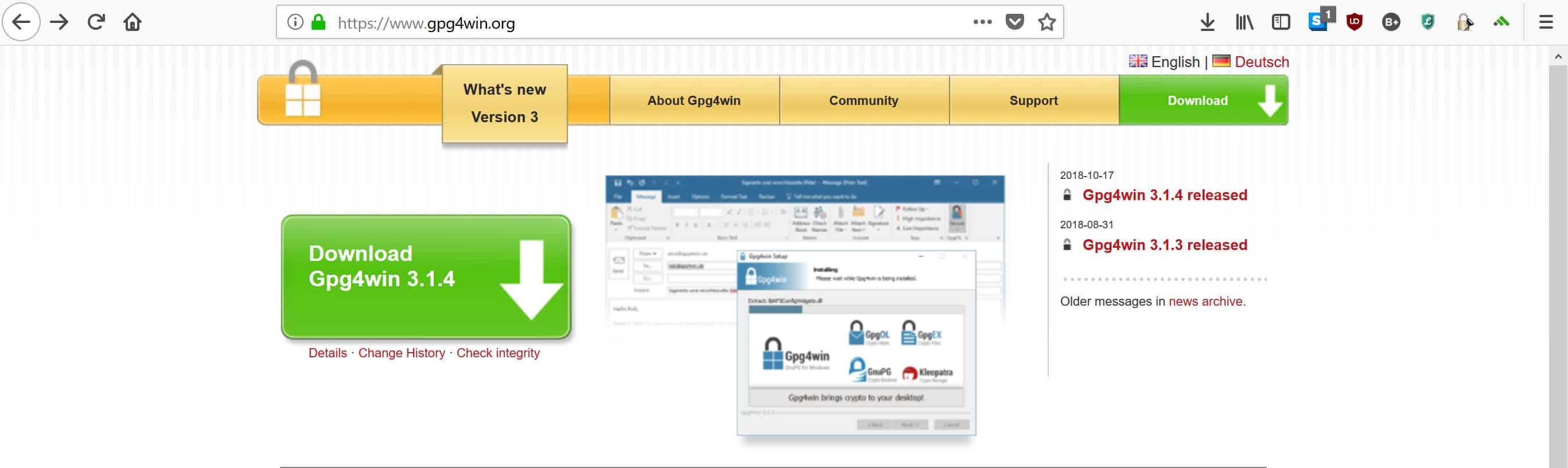
次の画面が表示され、寄付を求められます。
Gpg4winは最終的にはフリーソフトウェアパッケージであるため、何も寄付する必要はありません。それにもかかわらず、GPGは世界中の何百万人もの人々のコミュニケーションを保護するのに役立つプロジェクトであることに留意することが重要です。寄付はプロジェクトを維持するための重要な部分です。そのため、余分な現金がある場合は、支援する価値のある理由です.
寄付したくない場合は、 0ドル PayPalロゴの下にあり、 ダウンロード ボタン。 GPGパッケージのダウンロードを待つ間、次のページが表示されます。
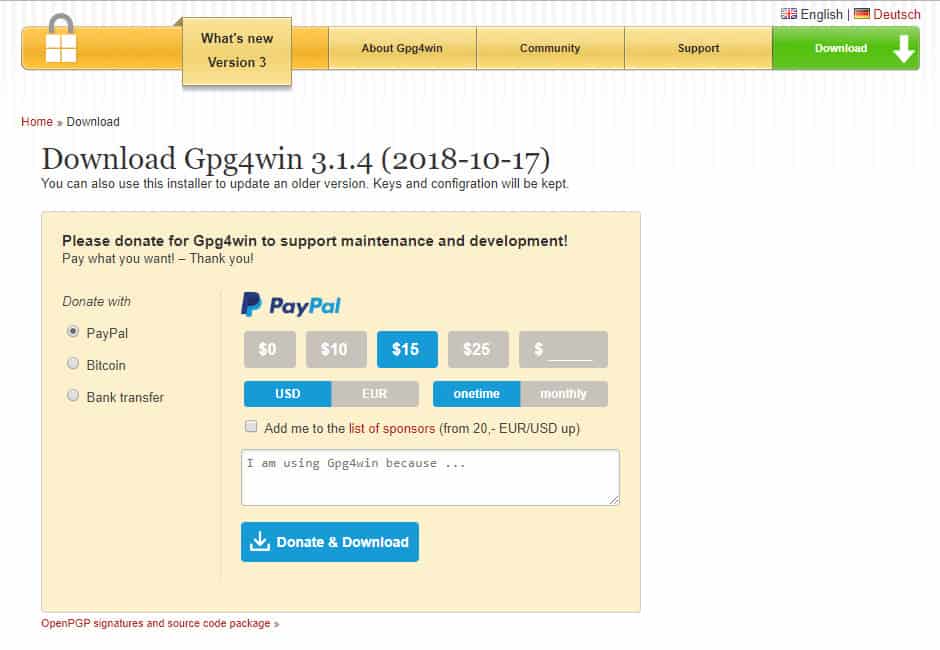
ダウンロードが完了したら, ダブルクリック その上でセットアップウィザードを実行します。これにより、言語を選択できるメニューが表示されます。最も使いやすい言語を選択して、クリックします OK:
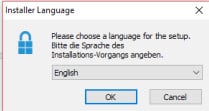
次のページが表示され、クリックするだけです 次:
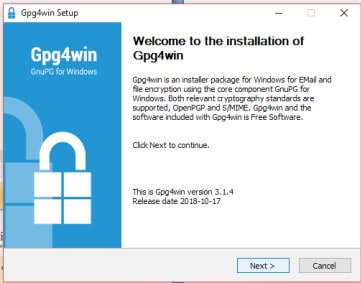
これにより、GPGパッケージのどの側面をインストールするかを選択できる画面が表示されます。私たちの目的に本当に必要なのは GnuPG, デフォルトの選択をダウンロードしても問題はありません。ダウンロードすることもできます ブラウザ統合 または GPA 他の何かのためにそれらが必要になると感じたら.
選択したら、クリックします 次:
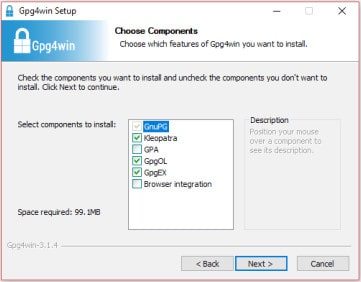
次のページが表示されます。Gpg4winを保存する場所を選択するか、目的地をそのままにしておくことができます。クリック インストール:
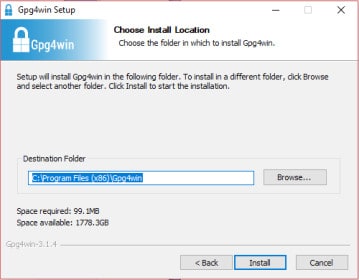
Gpg4winがインストールされるまでしばらくお待ちください。次に、次のページに移動します。
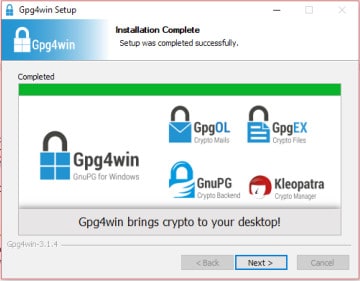
クリック 次, あなたはここに行きます:
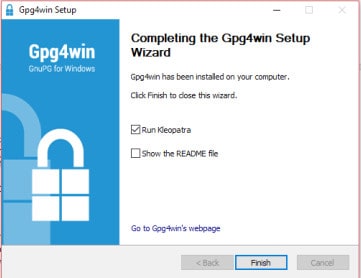
クリック 終わり コンピューターのGpg4winのセットアップを完了します。今日のチュートリアルではKleopatraを実行する必要はありません。そのため、ボックスを選択解除するか、プログラムが開いたら閉じます。 Kleopatraはキーの管理に使用できる証明書マネージャーですが、今日は代わりにEnigmailを使用します.
Thunderbirdのインストール
最初のステップは、ThunderbirdのWebサイトにアクセスしてから、大きな緑を打つことです。 ダウンロード 中央のボタン:
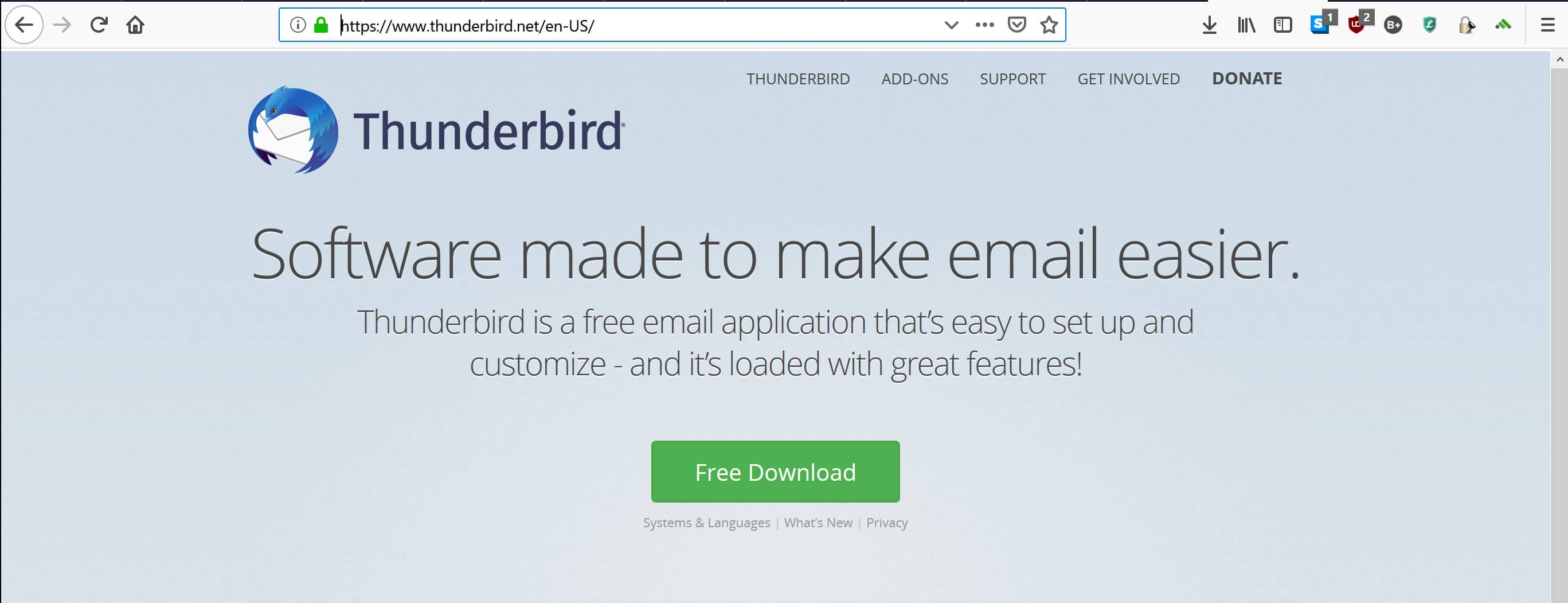
ファイルがダウンロードされるのを待ってから実行します。プログラムがコンピュータに変更を加えることを許可するかどうかを尋ねるウィンドウが表示される場合があります。もしそうなら、クリック はい. 次のセットアップウィザードが起動します。
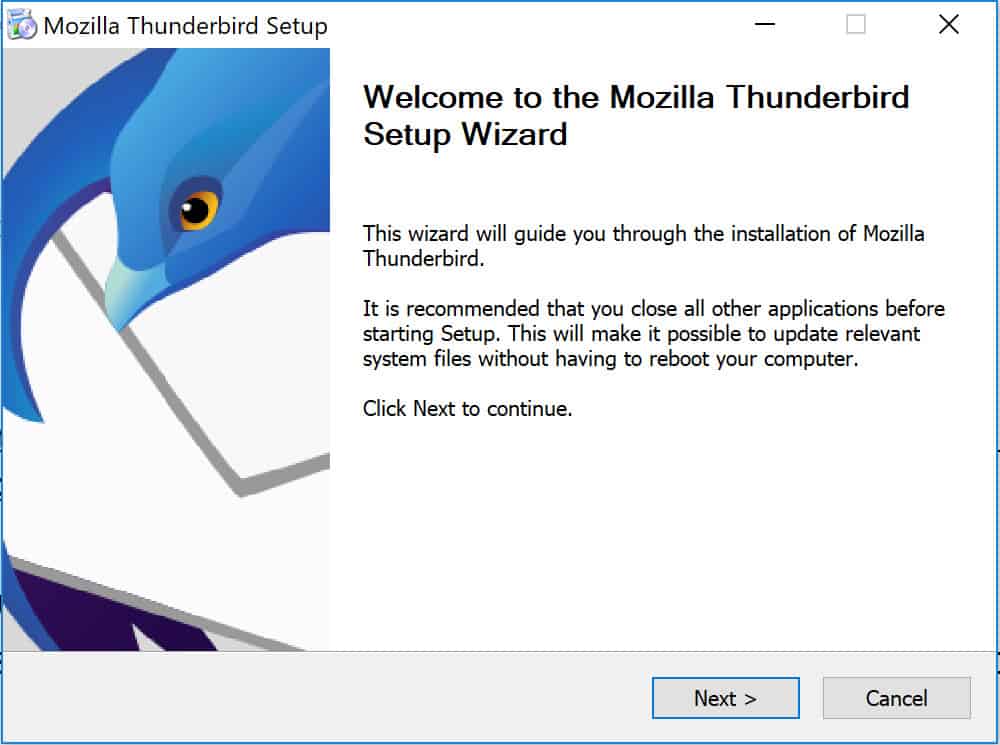
クリック 次, ここにあなたを連れて行きます:
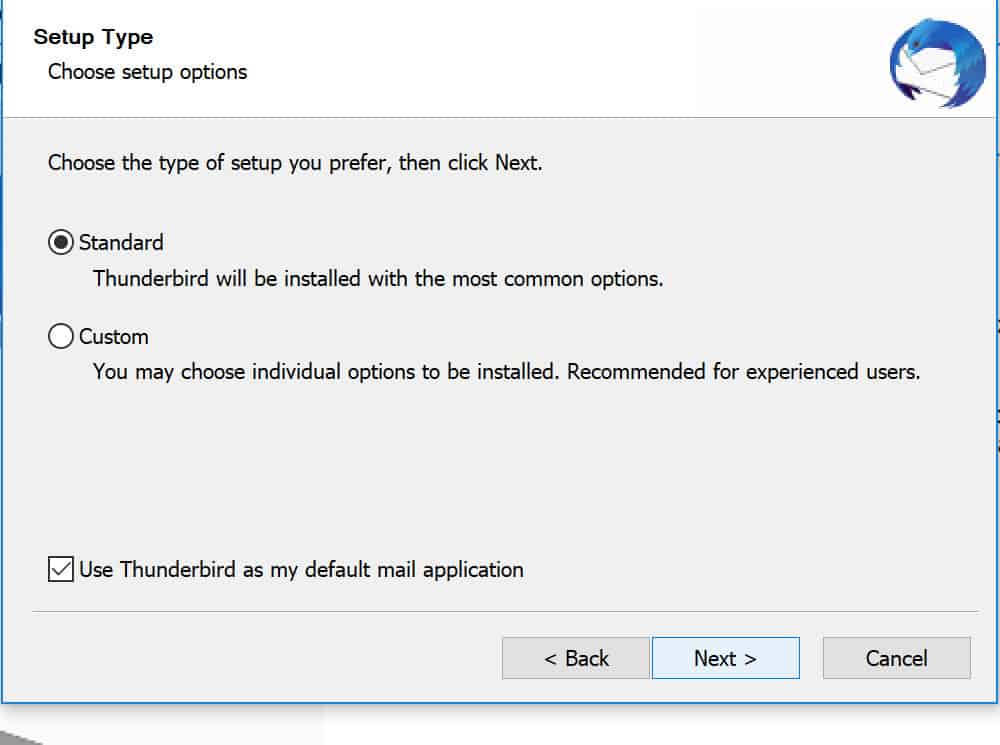
あなたがパワーユーザーである場合は、お気軽に カスタム セットアップオプション。技術的な知識があまりない場合は、おそらく 標準 代わりにインストールします。クリック 次, このレビューページに移動します。
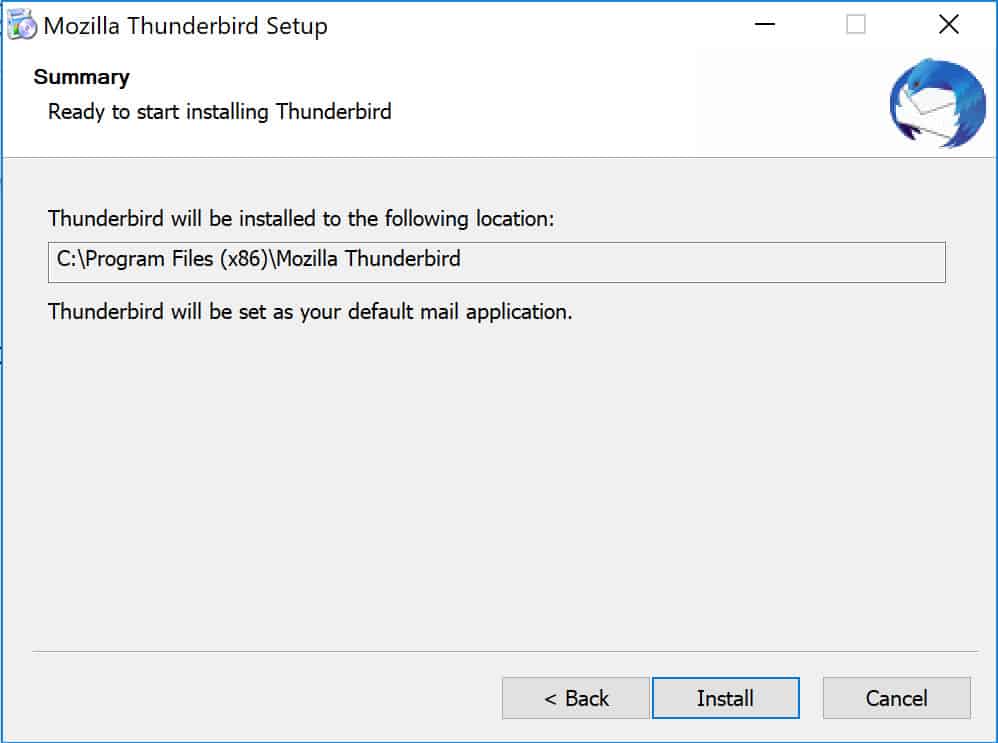
選択内容を確認し、クリックします インストール あなたが彼らに満足しているなら。それ以外の場合は、セットアップウィザードに戻り、ファイルの場所、または変更する他のオプションを変更します.
変更を行う場合は、クリックするまで上記の各手順を繰り返し実行します インストール. インストールが完了するのを待つと、完了ページが表示されます。クリック 終わり Thunderbirdのインストールを完了するには.
Thunderbirdのセットアップ
Thunderbirdは自動的に起動するはずです。そうでない場合は、ファイルを検索して手動で開きます。次のセットアップ画面が表示されます。
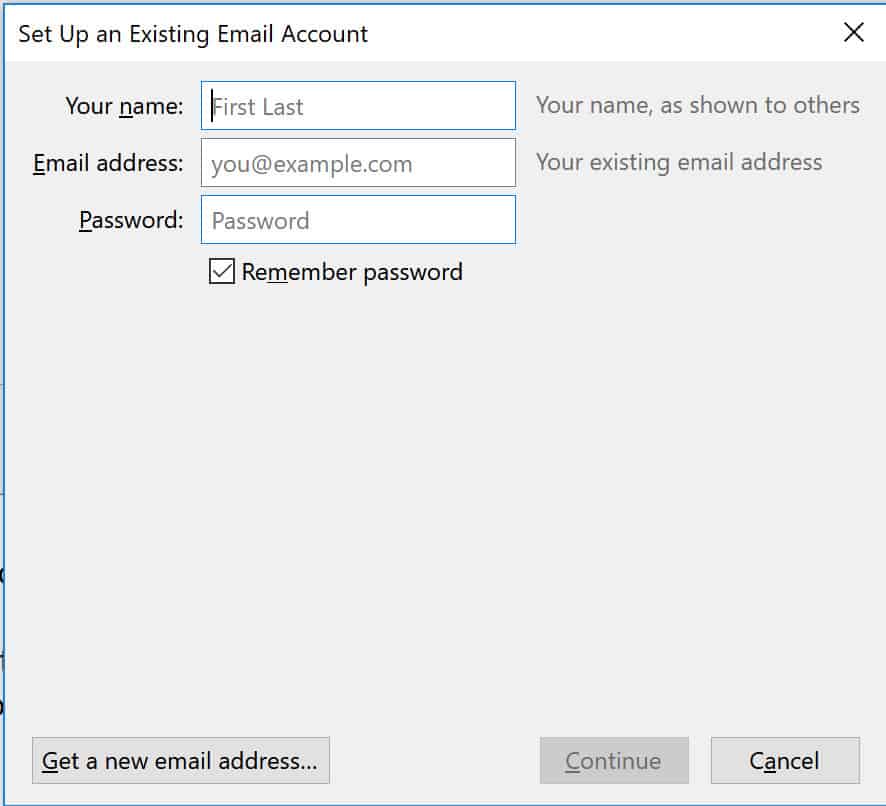
名前、使用するメールアドレス、そのアカウントに属するパスワードを入力します。強力なパスワードは非常に重要です。弱いパスワードを使用すると、攻撃者がPGPで暗号化された電子メールに侵入するのが簡単になるためです。強力なパスワードの詳細については、強力なパスワードの作成方法に関するチュートリアルに進んでください.
こちらもご覧ください: パスワード生成ツール
詳細を入力したら、クリックします 継続する. これにより、次の画面が表示されます。
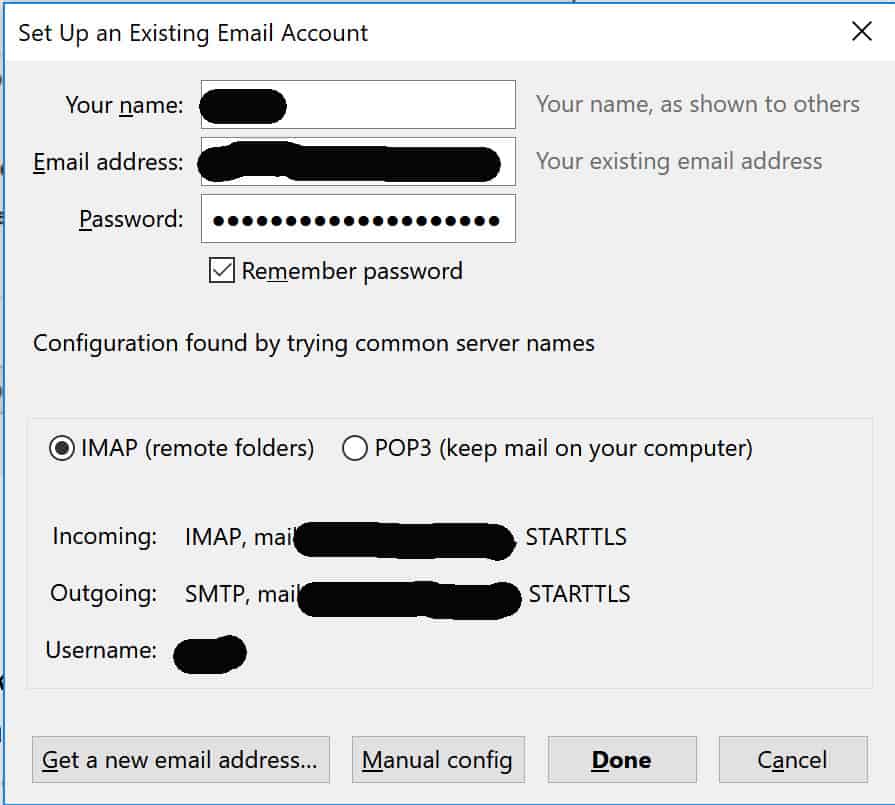
何をしているのかわからない場合は、設定をそのままにしておくのがおそらく最善です. IMAP メールフォルダーのマスターコピーをサーバーに保存し、追加のコピーをローカルでホストするプロトコルです. POP3 メッセージにアクセスする最初のデバイスにメッセージを保存します。一般に, IMAP デバイス間でメールを同期する場合に便利です.
構成に満足したら、クリックします 完了. セットアップウィザードでパスワードを確認するのに少し時間がかかります。その後、新しいThunderbirdメールクライアントのインターフェースが表示されます.
Thunderbirdで試すことができる他の多くの設定オプションがあります。たとえば、セキュリティ設定をセットアップしたり、メールのHTMLを無効にしたりできます。実際、これらの多くは、全体的な安全性とプライバシーにとって重要です。それらの重要性にもかかわらず、この投稿ではカバーすることがたくさんありますので、それらを別の日に保存します.
Enigmailのセットアップ
Enigmailをセットアップする最も簡単な方法は、ダウンロードしたThunderbirdクライアントからセットアップすることです。 Thunderbirdの受信トレイのメイン画面から、メニューに3本の横線が付いた小さなアイコンが表示されます。右上の検索ボックスの横にあります.
このアイコンにカーソルを合わせると、設定が表示されます。メニューの右側の列には、 アドオン. これにマウスを移動し、3番目のメニュー列がポップアップするまで待ちます。クリック アドオン 場合:
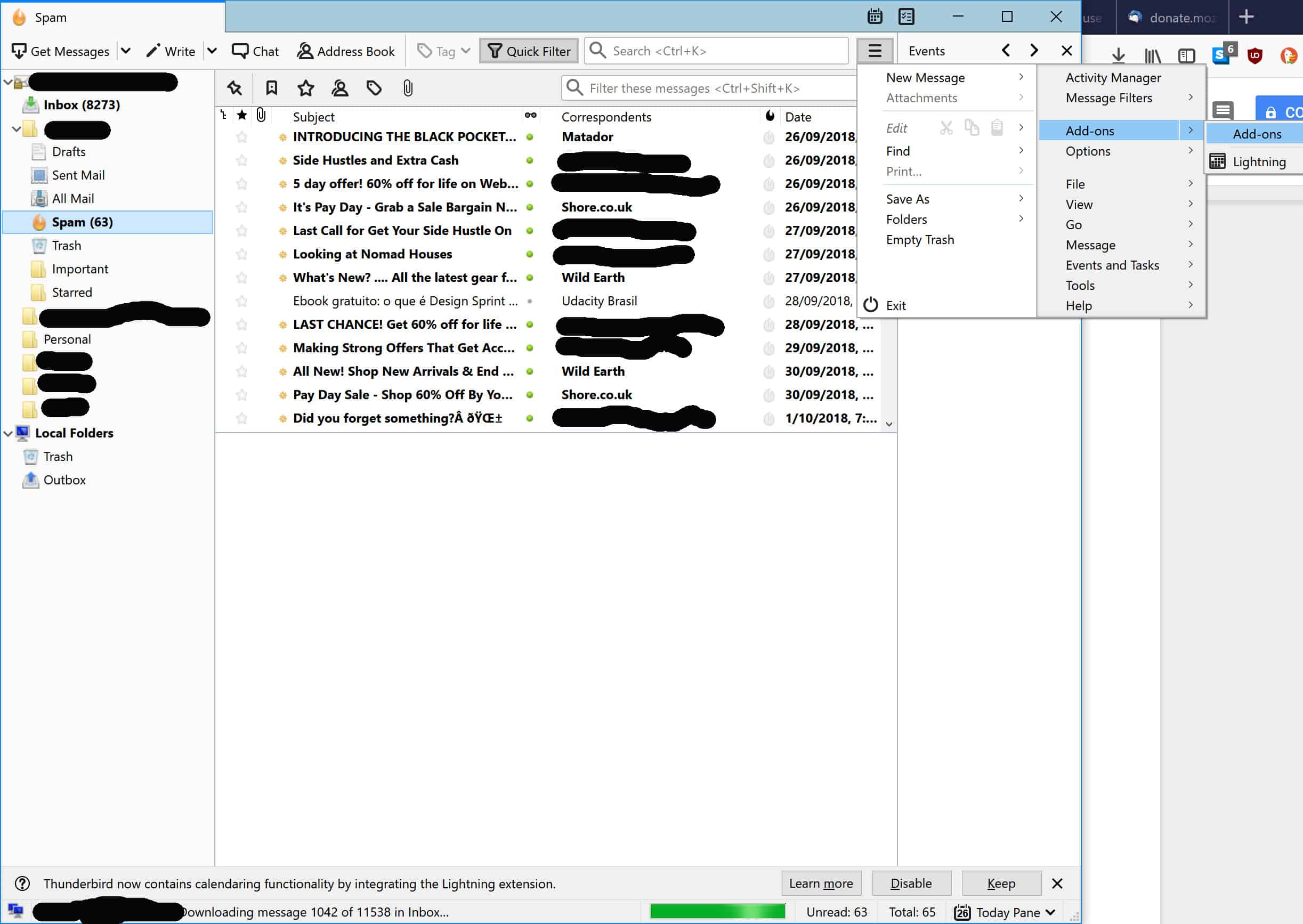
これにより、 アドオン ページ。下にスクロールした場合, Enigmail にあるべきです 注目のアドオン セクション. クリック その上:
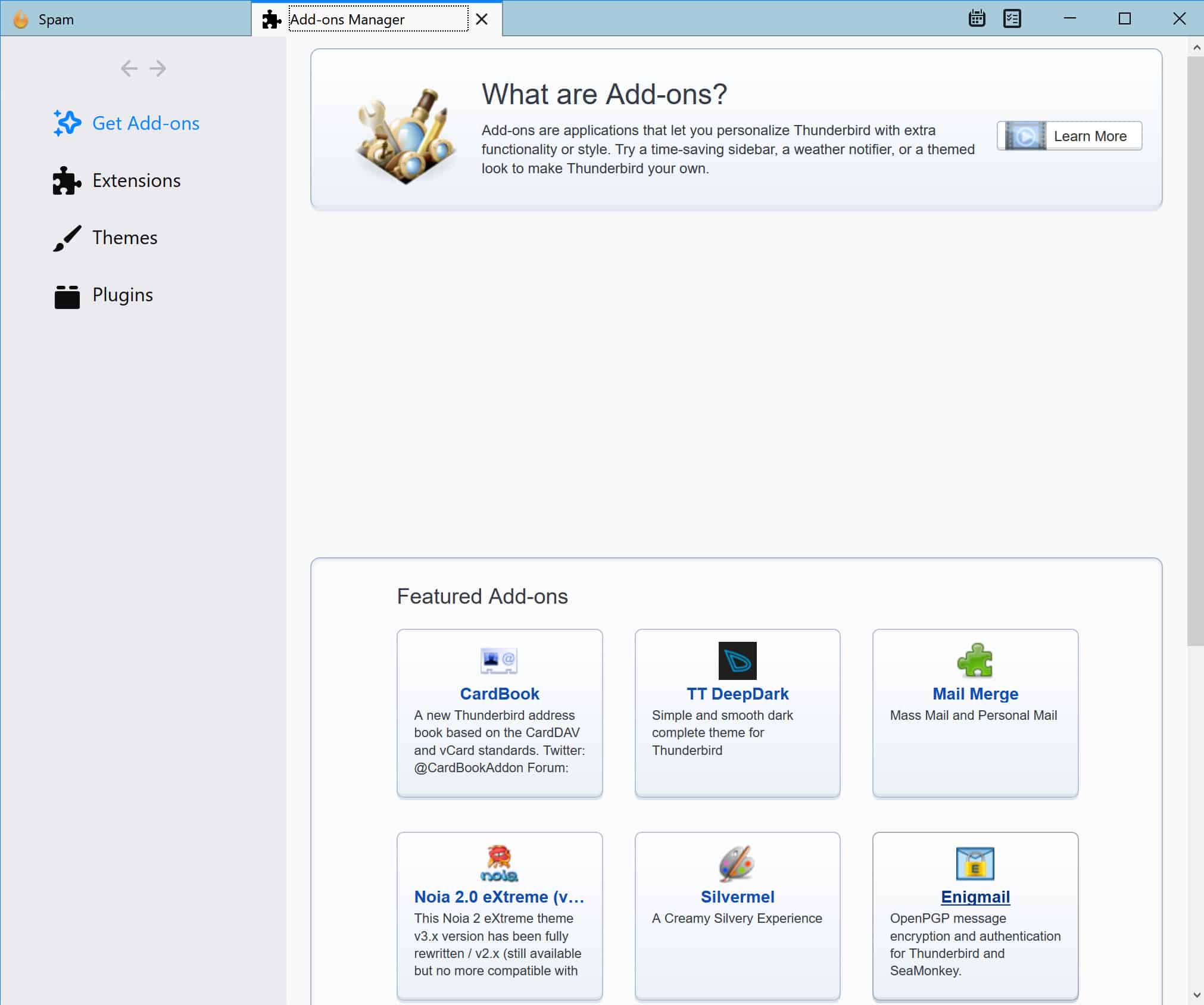
Enigmailアイコンをクリックすると、次のページが表示されます。
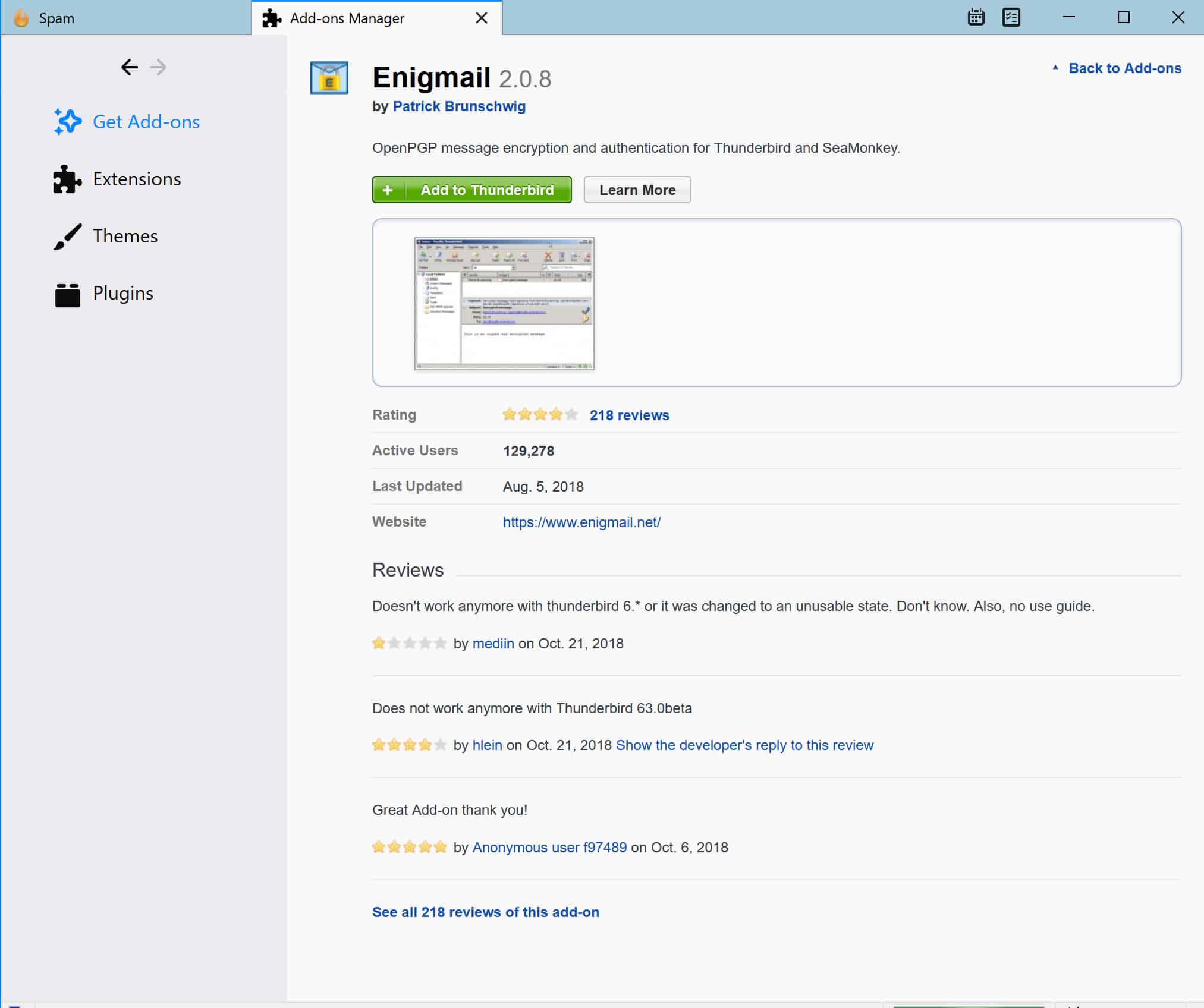
緑色をクリックします Thunderbirdに追加 ボタン。次のポップアップが表示されます。クリック 今すぐインストール:
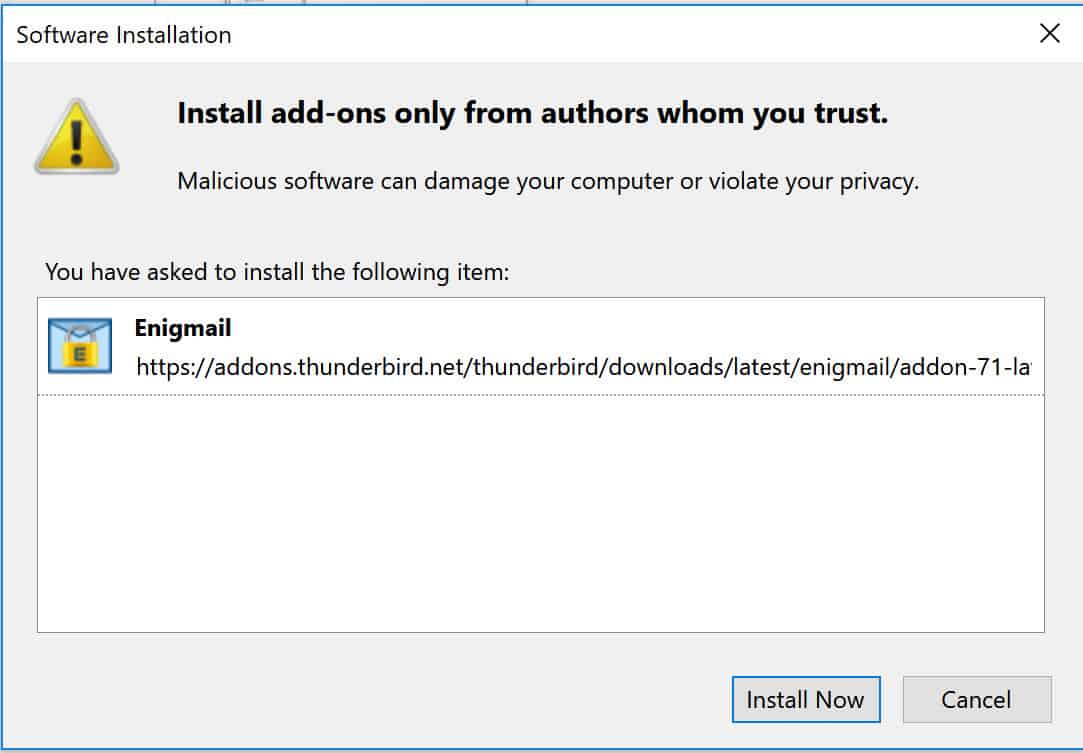
の中に アドオン 前にナビゲートした画面で、左側の垂直メニューの2番目のオプションをクリックできるようになりました, 拡張機能:
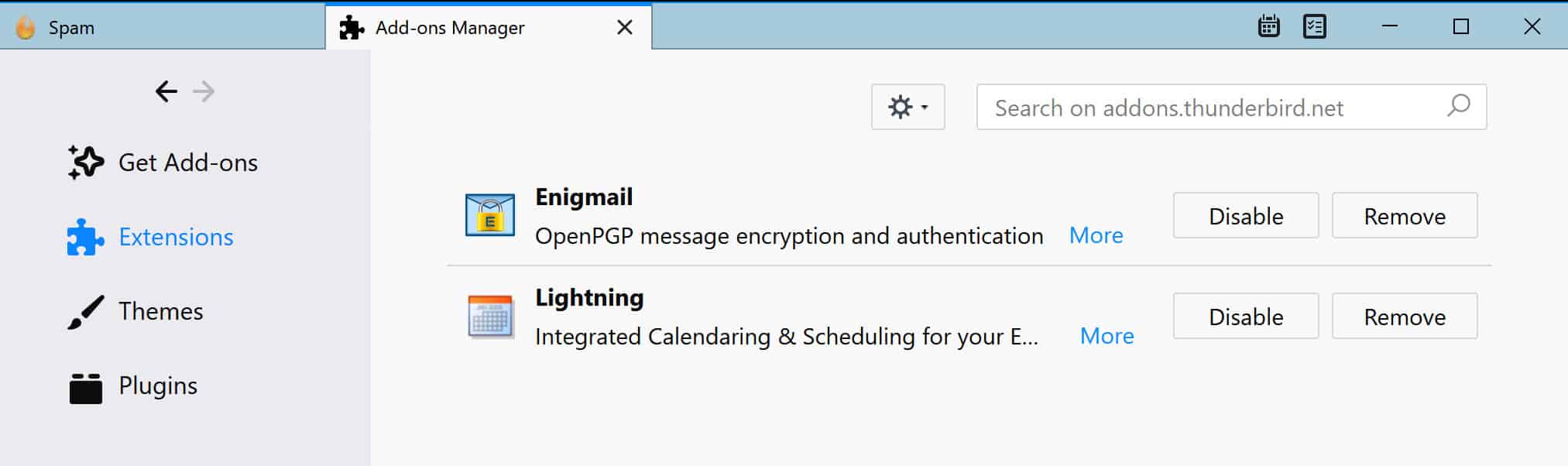
拡張機能の中にEnigmailアイコンが表示されます.
EnigmailとGnu Privacy Guardが正しく設定されていることを確認するには、メニューバーに戻って アドオン もう一方の列まで アドオン メニューが表示されます。表示されます Enigmail その下に. クリック その上:
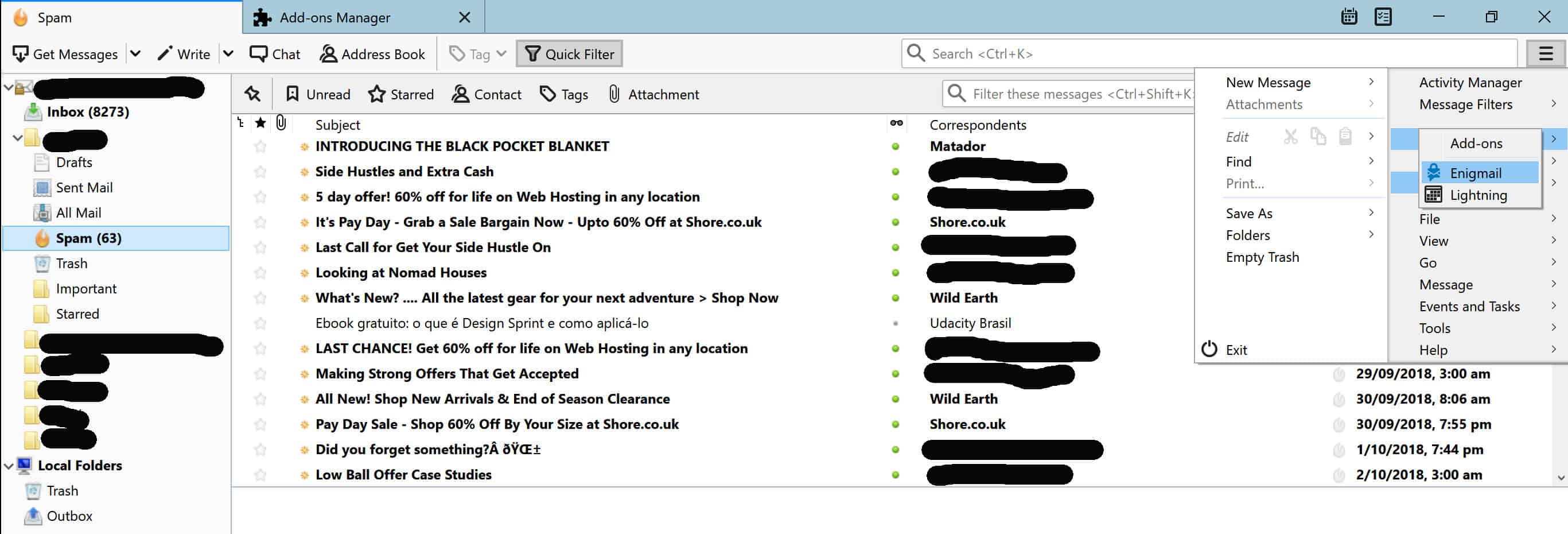
これにより、次の画面が表示されます。
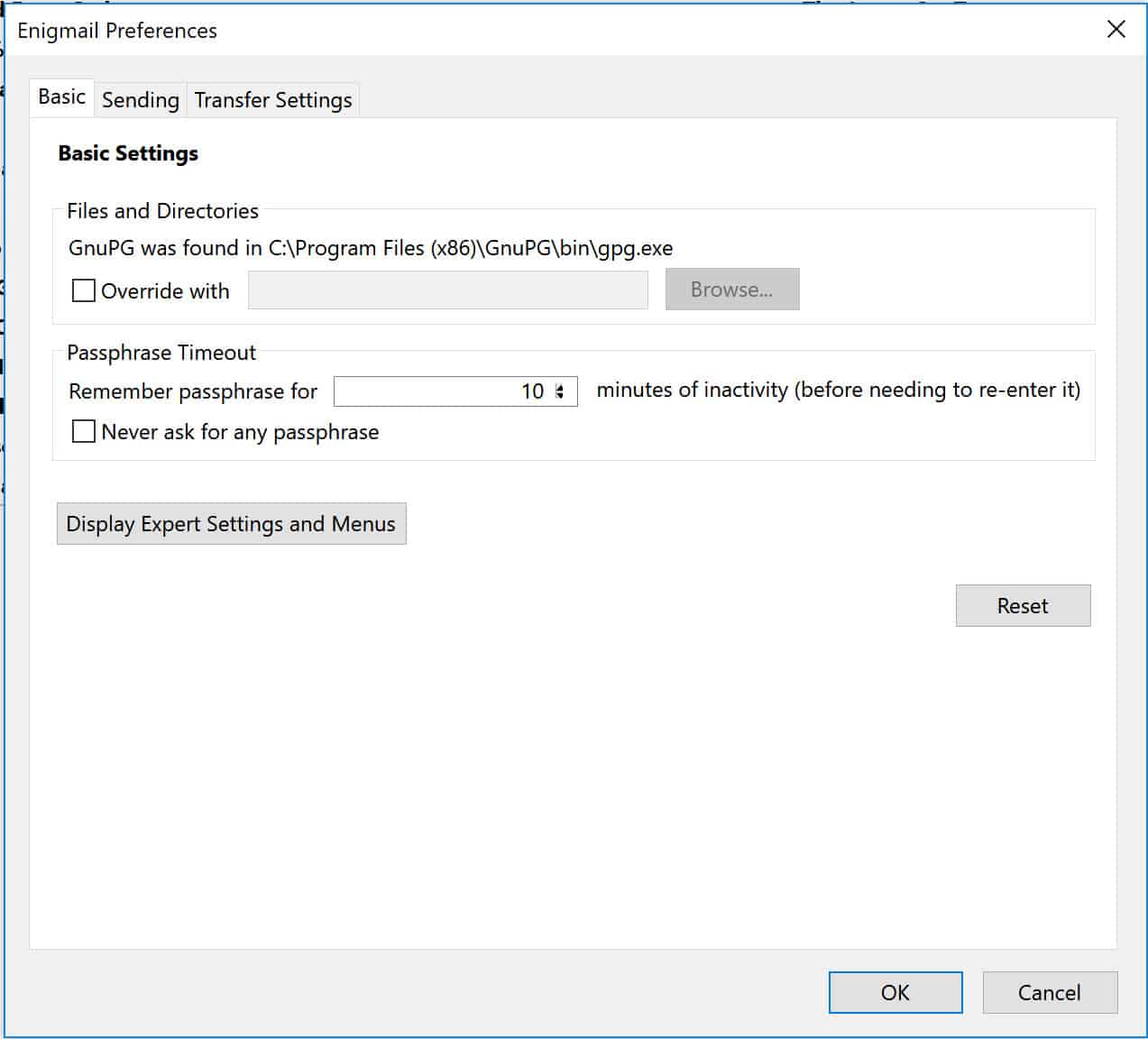
下 基本設定, それが言うところ ファイルとディレクトリ, あなたはそれが言うようにしたいGnuPGが見つかりました…」。 「GnuPGが見つかりませんでした」の下にある下のチェックボックスをオンにしますで上書き」、チュートリアルの前半でGpg4winを保存した場所を入力します。クリック はい Thunderbirdのメイン画面に戻る.
Enigmailを構成するには、をクリックします セットアップウィザード メニューに戻って、それが言うところまでスクロールします Enigmail 2列目. セットアップウィザード カーソルを合わせるとポップアップする最初のオプションになります。
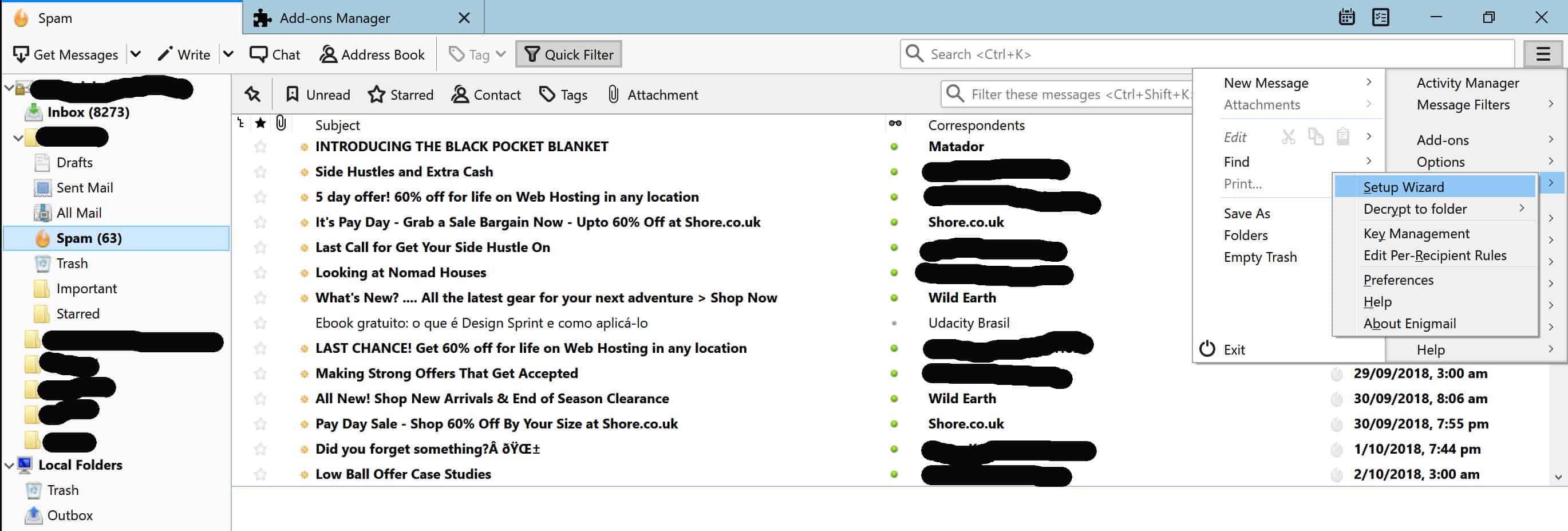
このチュートリアルでは、 標準構成. 上級ユーザーの場合は、他の設定のいずれかを自由に選択してください。クリック 次:
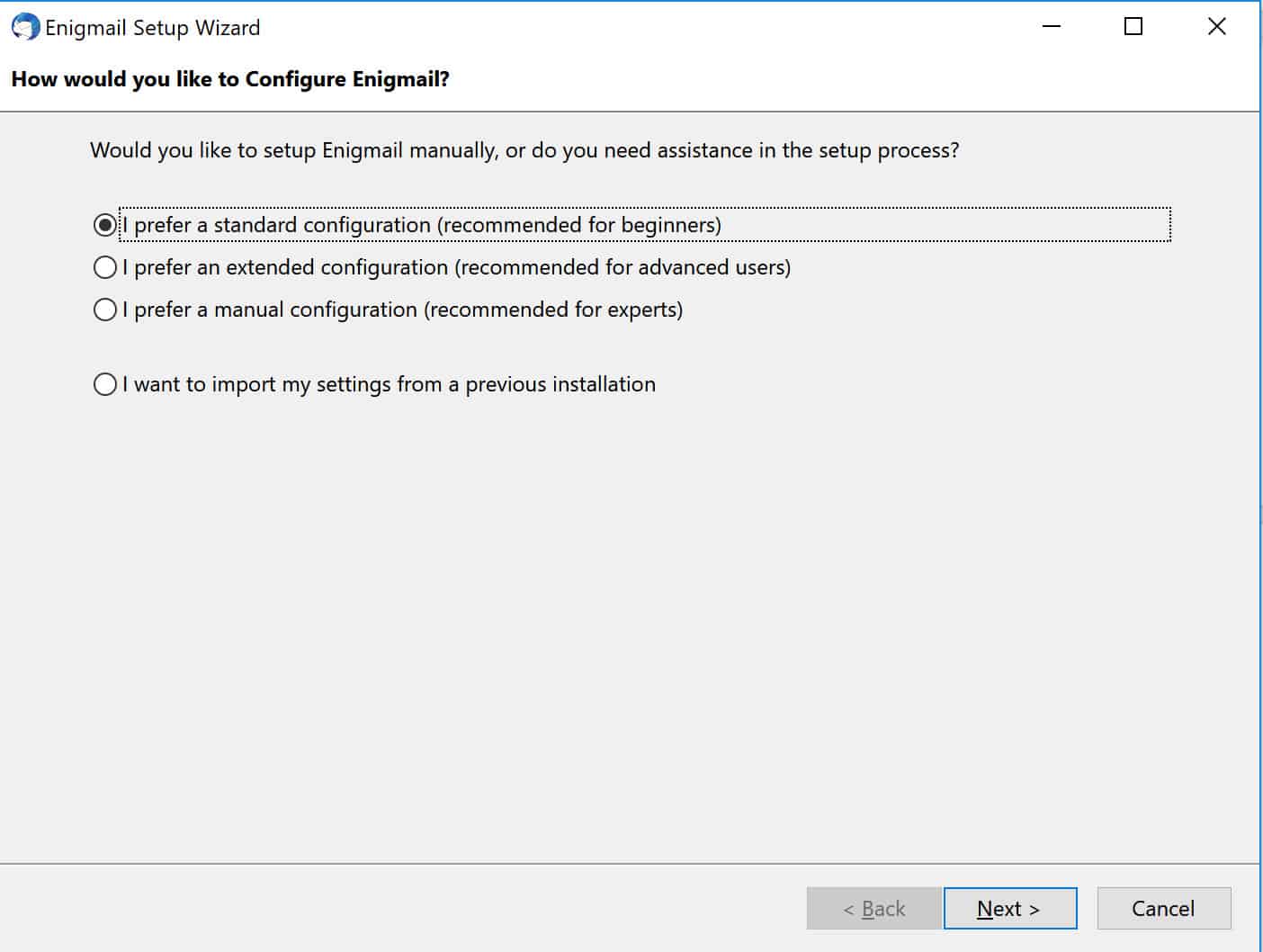
キーペアを設定するための新しいページが表示されます。キーペアはPGPの重要な側面であり、通信者がメッセージを暗号化するために使用する公開キーと、メッセージを復号化するために使用する秘密キーの両方で構成されます.
誰かがあなたの秘密鍵を発見した場合、それはあなたのPGP暗号化メッセージにアクセスすることを許可します。これが、他人の目から秘密鍵を常に安全に保つことが重要である理由です。良い解決策は、安全な場所にロックされているUSBドライブに保管することです.
最初に行う必要があるのは、キーを保護するために強力なパスワードを入力することです。
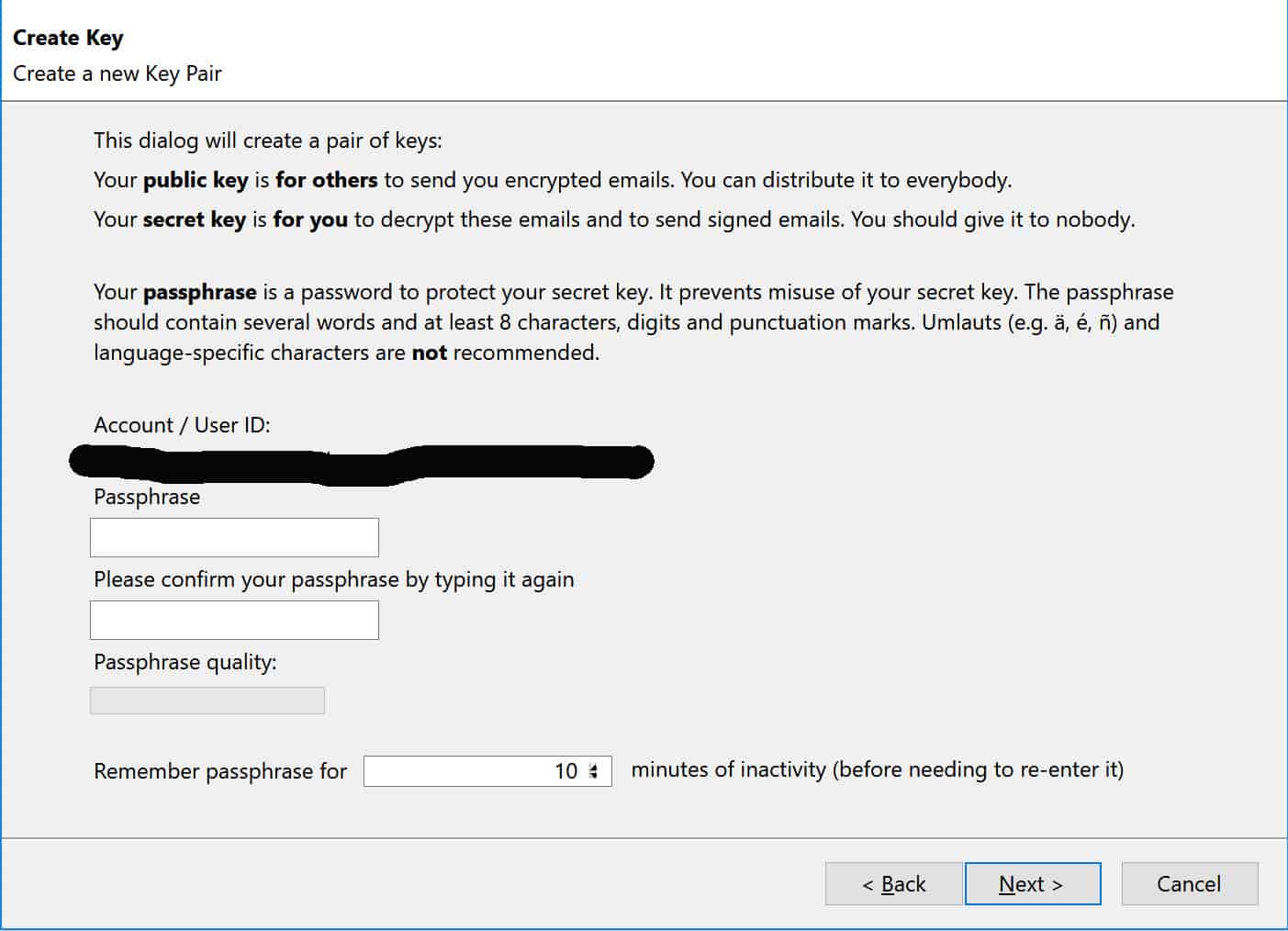
パスワードを入力したら、クリックします 次. キーを生成するのに数分かかる場合があります。その後、ここに移動します。
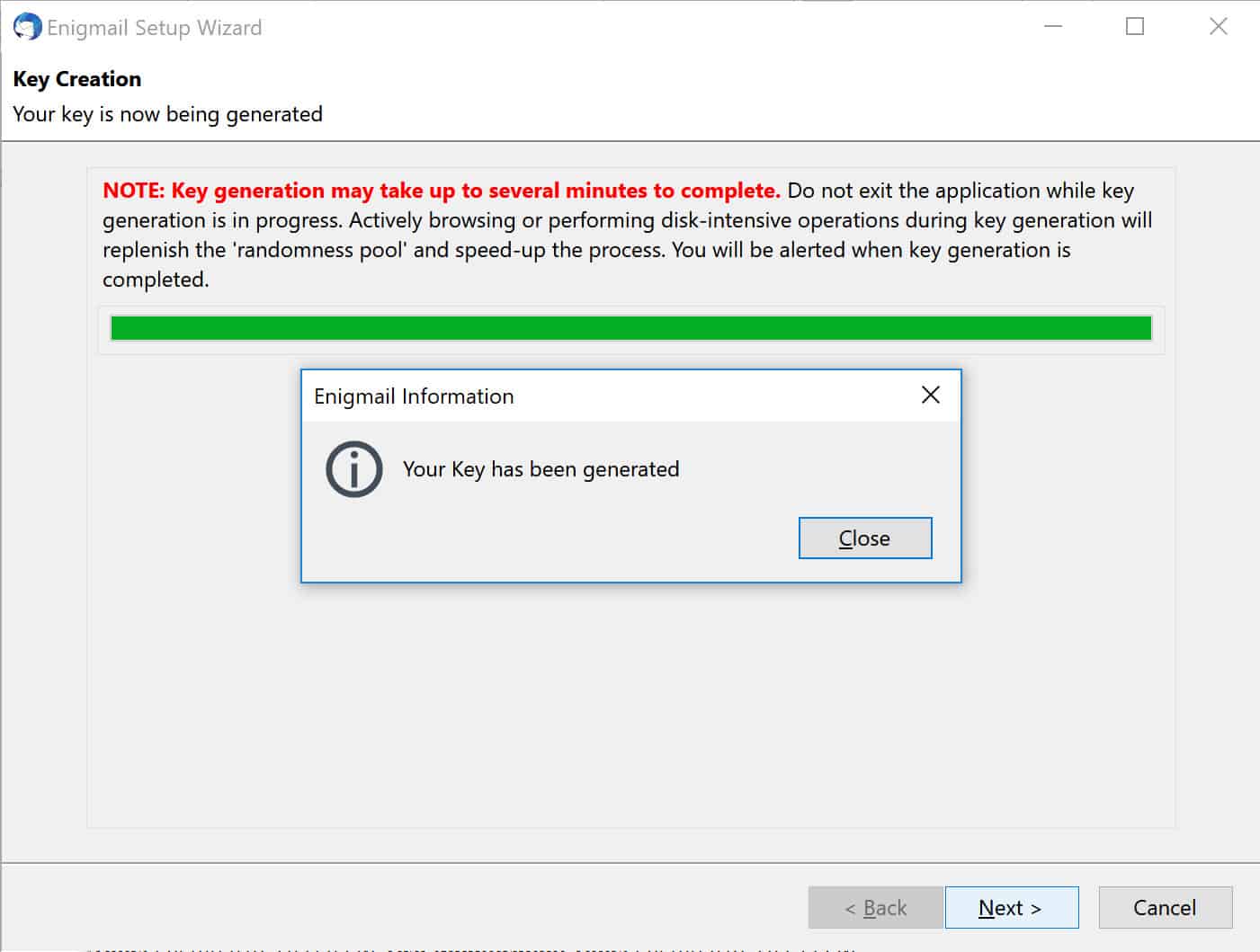
クリック 閉じる, それから 次, 次の画面が表示されます。
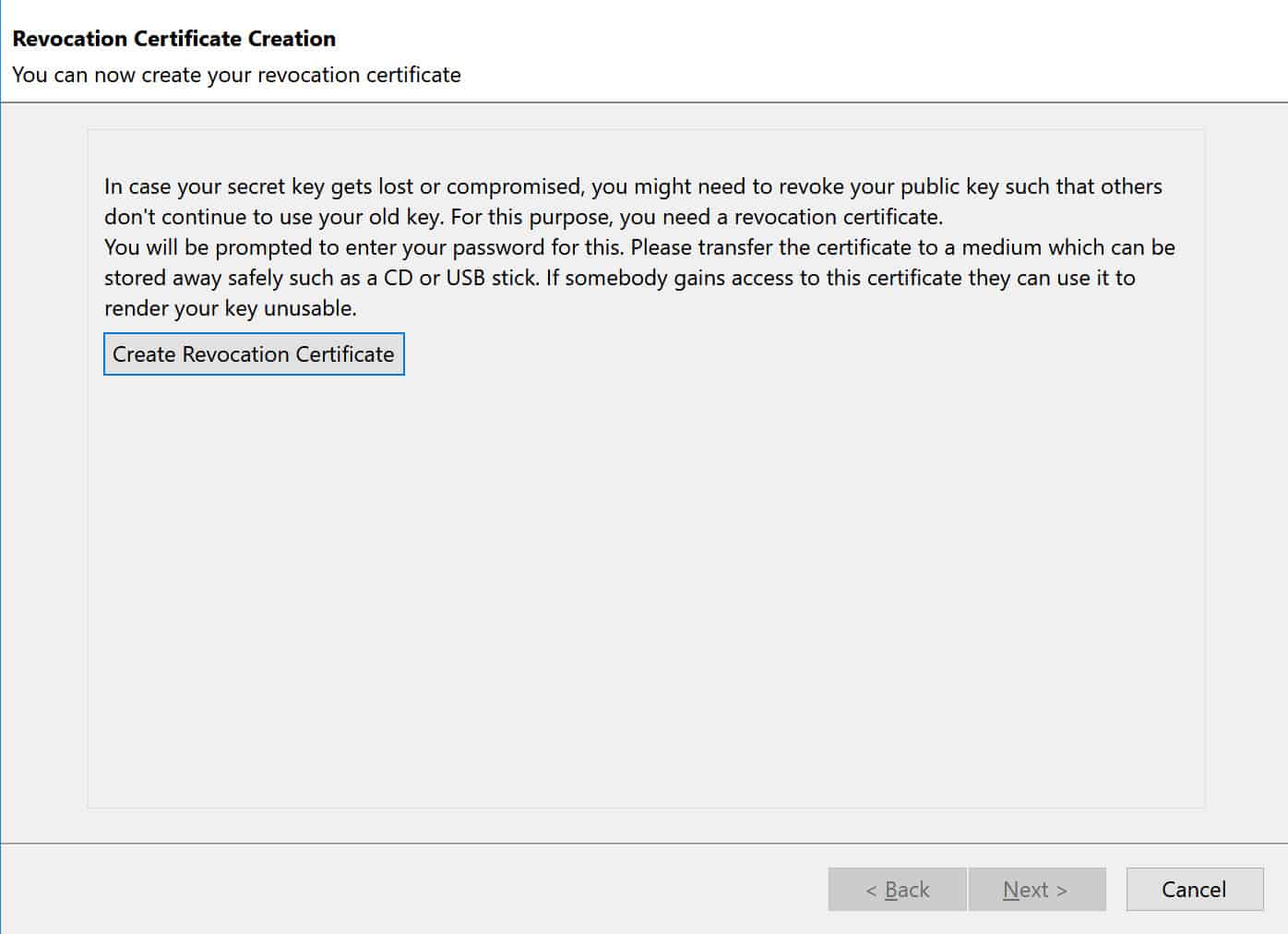
クリック 失効証明書を作成. この証明書により、必要に応じて公開キーを無効にすることができます。秘密鍵を紛失した場合や、攻撃者によってPGPの詳細が侵害されたと思われる場合など、証明書を失効させたい状況がいくつかあります。.
失効証明書を設定するには、作成したパスワードを入力する必要があります。その後、次のページに移動します。ここで、証明書を保存する場所を選択できます。
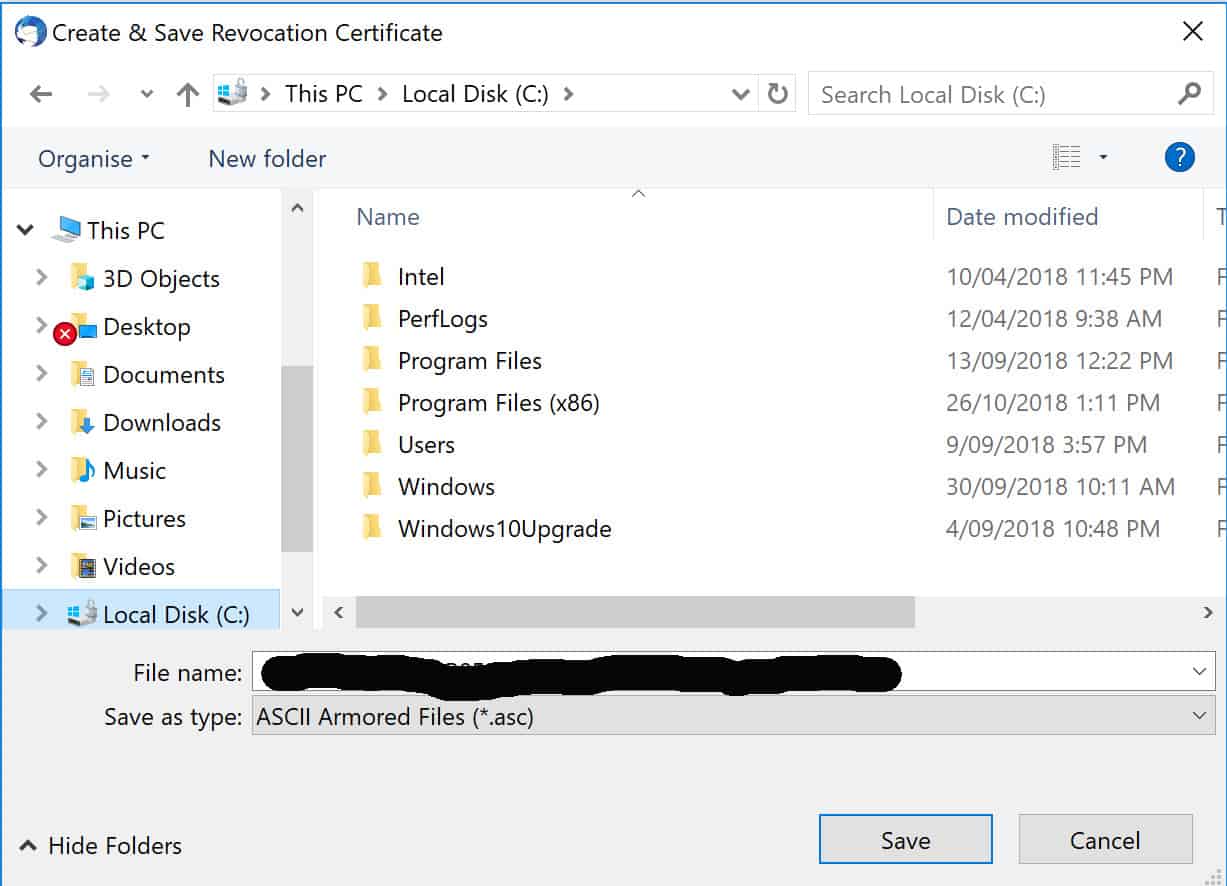
これでクリックできます 次 に 失効証明書を作成 ページ。クリックするだけで、セットアップウィザードの最終画面が表示されます。 終わり.
Enigmailをセットアップする最後のステップとして、すべてが正しく構成されていることを確認したいと思います。 3つの水平バーでメニューに戻り、下にスクロールします オプション その後 アカウント設定. 左側のメニューで、6番目のオプションをクリックします, OpenPGPセキュリティ:
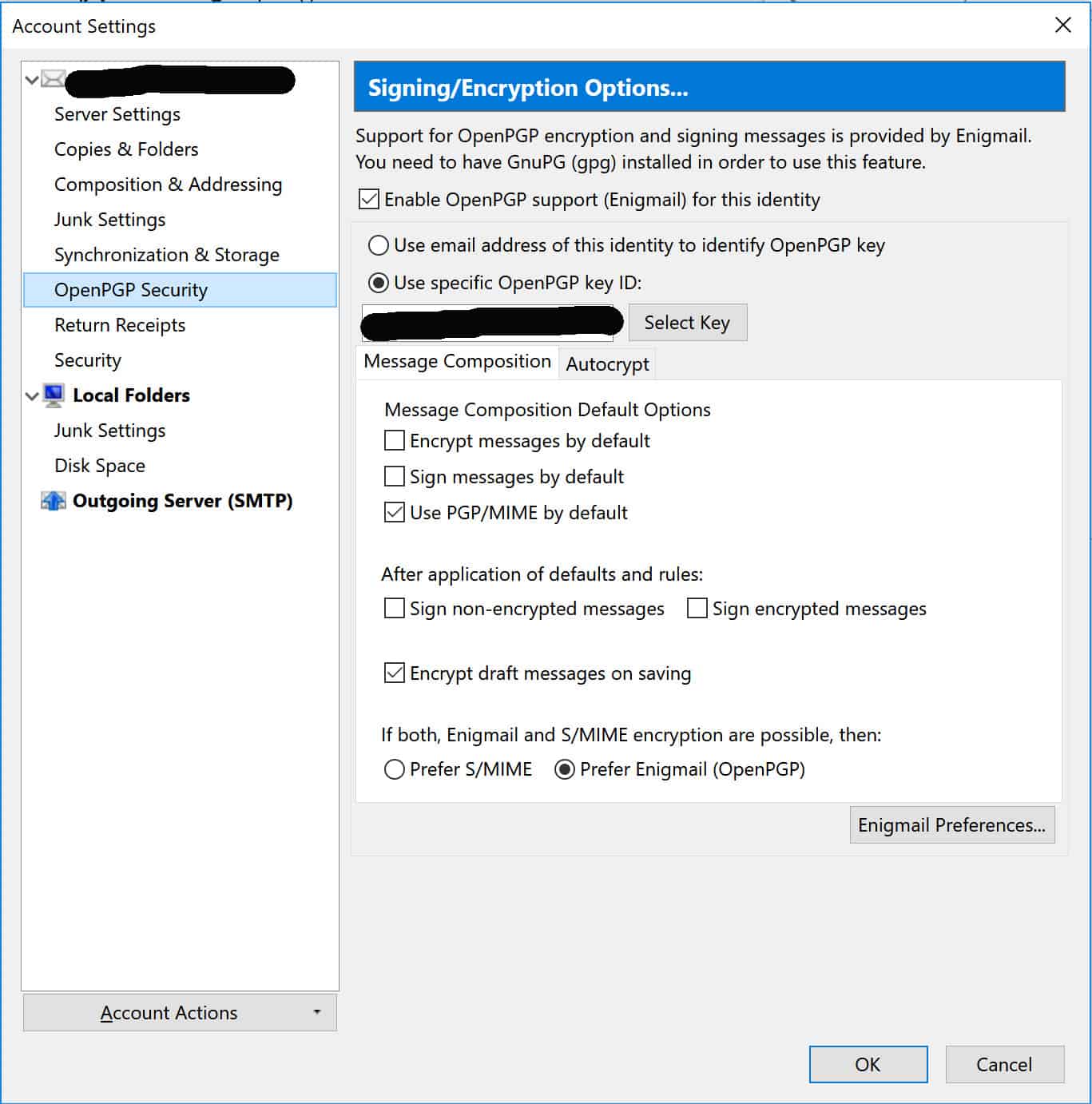
このセクションでは、チェックボックスが「このIDのOpenPGPサポート(Enigmail)を有効にします」にチェックマークが付いています。これにより、Enigmailを介してPGP暗号化を使用していることが保証されます.
新しいキーペアの生成
複数のメールアカウントでPGPを使用する場合は、アカウントごとに異なるキーを使用することをお勧めします。既に統合したアカウントに満足している場合は、この手順をスキップしてください。.
ダウンロードしたばかりのツールを使用すると、アカウントごとに新しいキーペアを生成できる2つの方法があります。証明書マネージャーを使用できます, クレオパトラ, またはThunderbirdアドオン, Enigmail. このチュートリアルでは、Enigmailでキーを生成することに焦点を当てます.
別のキーペアを生成するには、最初に追加のメールアカウントを追加する必要があります。これを行うには、Thunderbirdを起動し、右上のメニューをクリックします。覆いかぶさる オプション, 次にクリック アカウント設定:
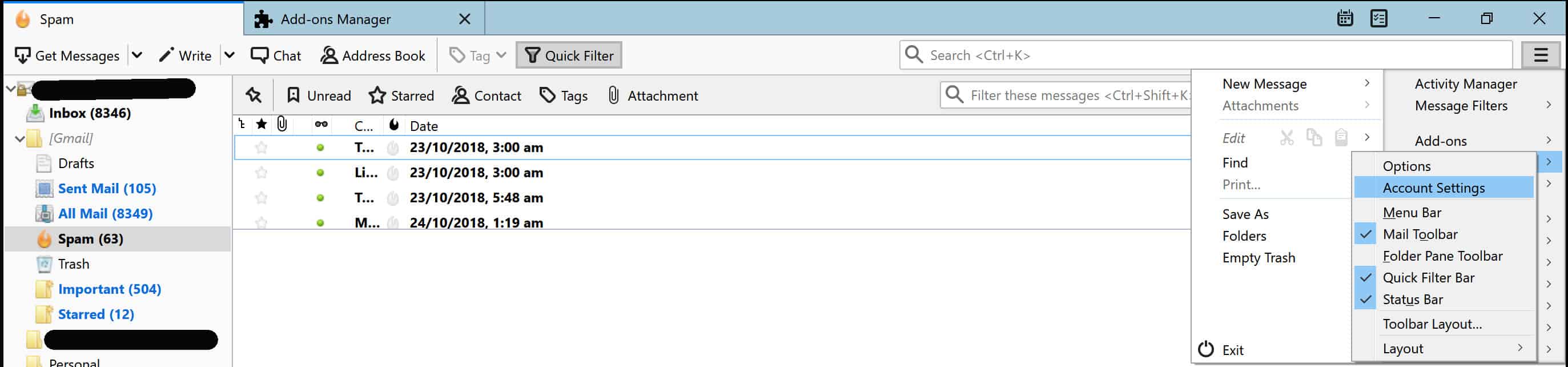
これにより、次のウィンドウが表示されます。左下の表示をクリックします アカウントアクション:
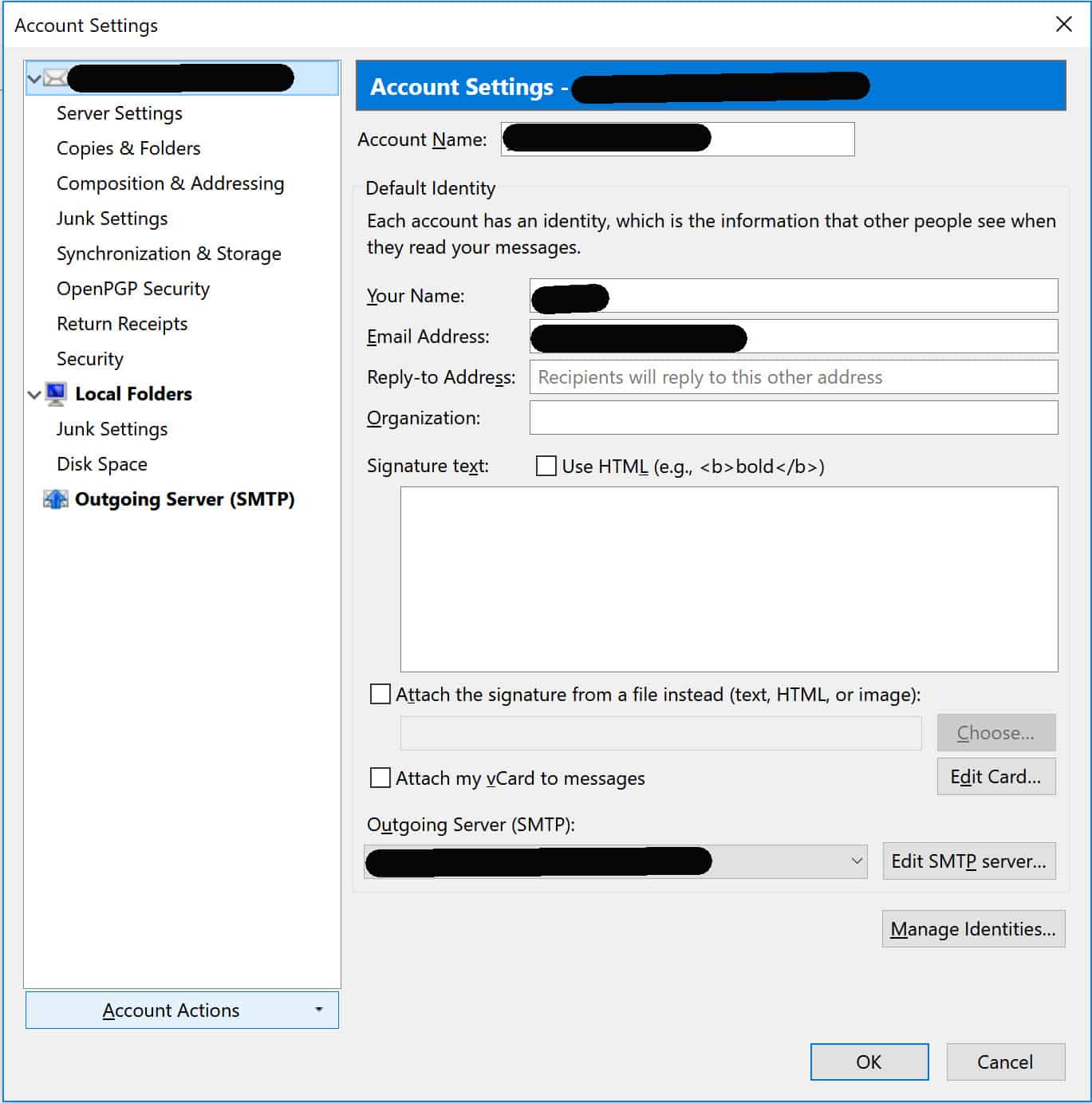
サブメニューがポップアップ表示されます。選択する メールアカウントを追加, 次の画面が表示されます。
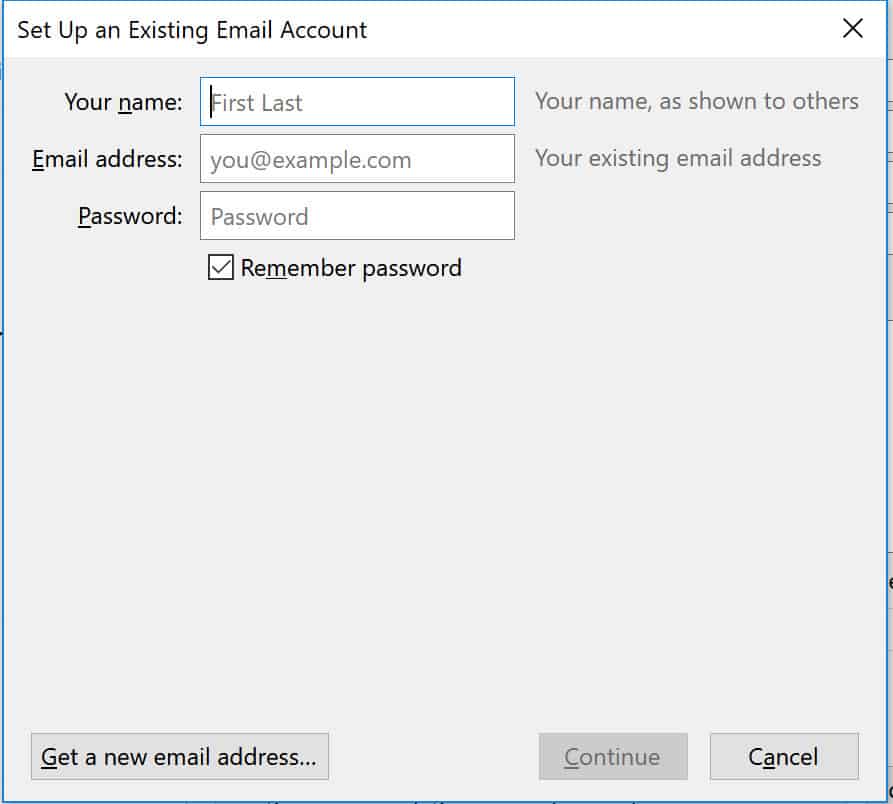
詳細を入力してから、をクリックします 継続する. Thunderbirdはアカウントを自動的にセットアップするはずです。あまり一般的ではない電子メールプロバイダーを使用する場合は、これらの設定を手動で入力する必要があります。.
アカウントを追加したら、新しいキーペアを設定します。 Thunderbirdのメニューをクリックして、カーソルを Enigmail オプション、次にクリック キー管理, 新しいメニューで開きます:

これにより、次のポップアップが表示されます。
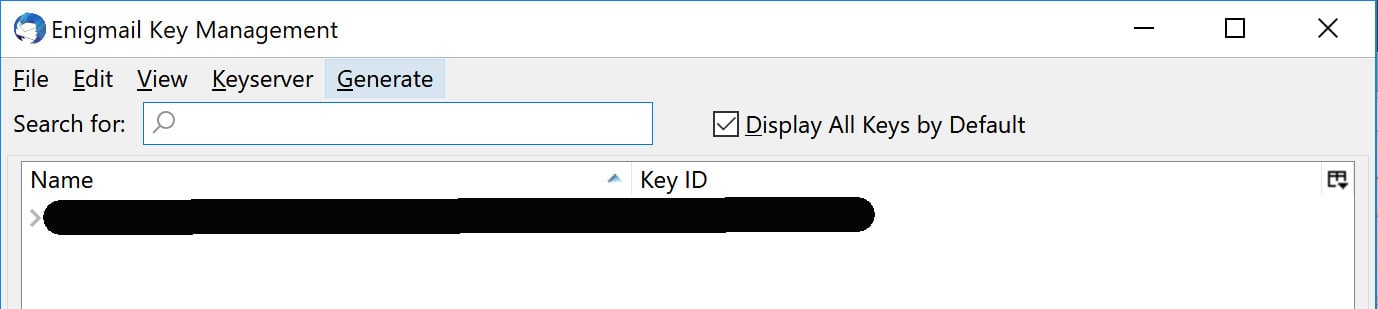
クリック 生む トップメニューで。を選択 新しいキーペア サブメニューに表示されるオプション。これにより、次の画面が表示されます。
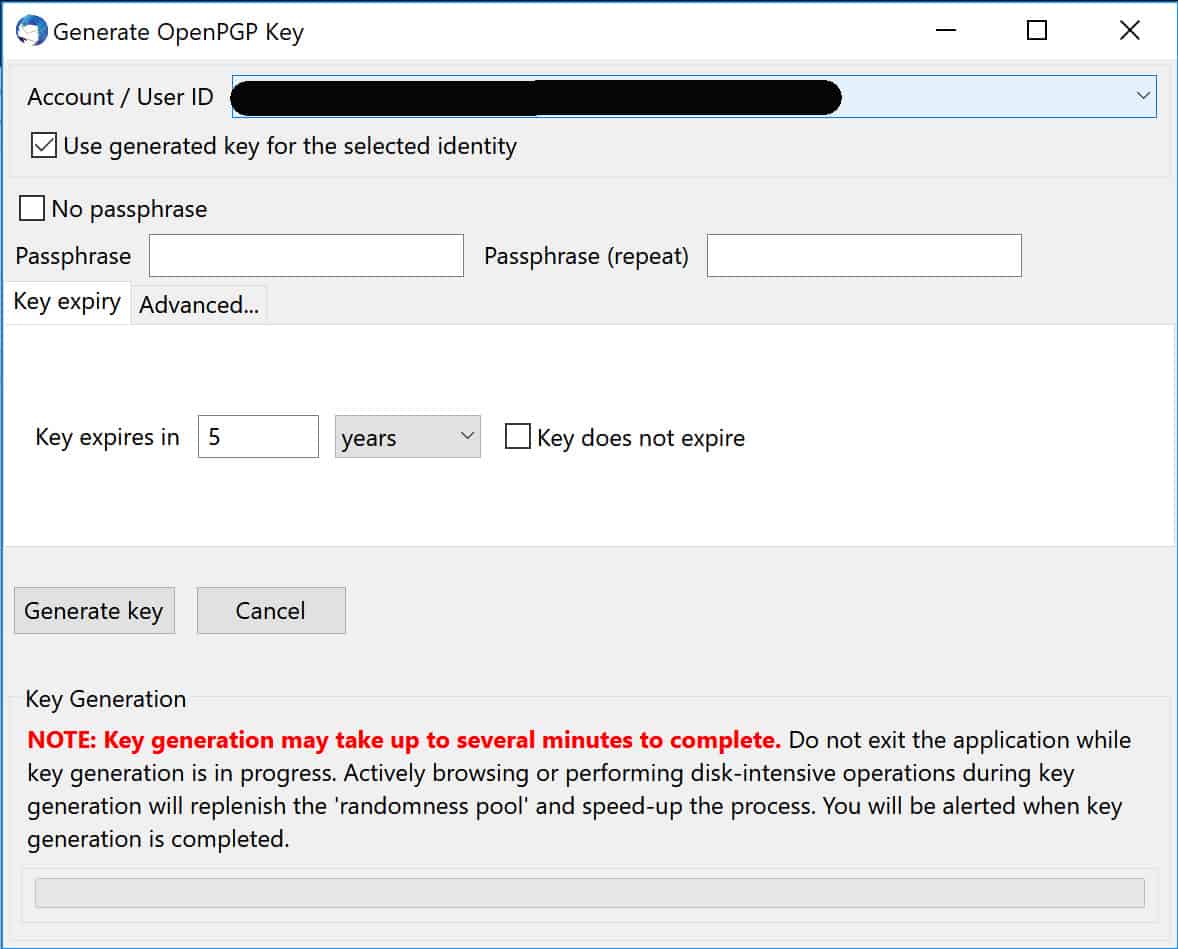
上部で、キーペアを生成するアカウントを選択します。次に、強力なパスワードを入力して秘密鍵を保護します。必要に応じて、キーの有効期限を変更できますが、これは特定のユースケースでのみ必要です。クリック キーを生成, その後、プログラムがキーを生成するまでしばらく待ちます.
古いキーペアのインポート
使用する既存のキーペアが既にある場合は、Thunderbirdのメニューに移動し、カーソルを Enigmail ポップアップするオプション.
クリック キー管理, 新しいメニューで開きます:

これにより、次のポップアップが表示されます。
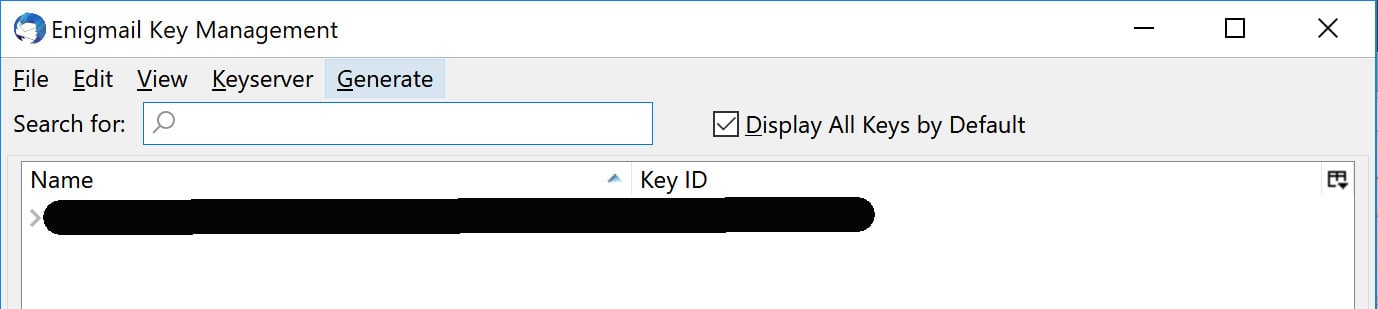
キーをインポートするには、単にをクリックします ファイル, それから ファイルからキーをインポートする. をクリックすることもできます 編集, それから URLからキーをインポートする 代わりに。キーのインポート元に依存します。 Enigmailはその場所からキーをインポートします.
WindowsでのPGP暗号化メールの送受信
プログラムをインストールしてキーを設定したら、PGP暗号化メールを送信する方法を学びましょう。最初に解決しなければならないもう1つの問題があります。誰に送りますか?
受信者を追加する
PGP暗号化は、メールを暗号化するための優れたツールですが、会話する相手がいない場合は役に立ちません。 PGP暗号化を使用してメッセージを保護するには、目的の受信者の公開鍵が最初に必要です。.
既にPGPユーザーである場合は、作業が簡単になります。ウェブサイトにキーが表示されている場合があります。キーを直接要求するか、キーサーバーで検索することができます.
通信する必要のある人がまだPGPを使用していない場合は、安全に通信できるように設定するように説得する必要がある場合があります.
PGPキーを共有する最も一般的な方法の1つは、.ascファイルを送信することです。目的の受信者が既にキーの.ascファイルを送信している場合は、ローカルに保存してから、 キー管理 前のセクションで説明したメニュー:
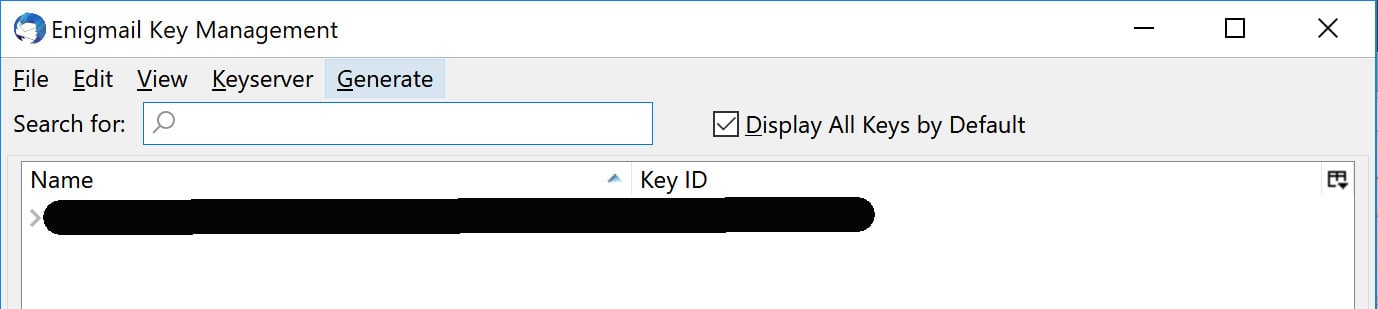
クリック ファイル, それから ファイルからキーをインポートする. 受信者の.ascファイルを保存した場所にコンピューターを移動し、それを選択してEnigmailに追加します.
もう1つのオプションは、キーのURLを追加することです。目的の受信者のURLを次の形式で見つけた場合、Enigmailに簡単に追加できます。
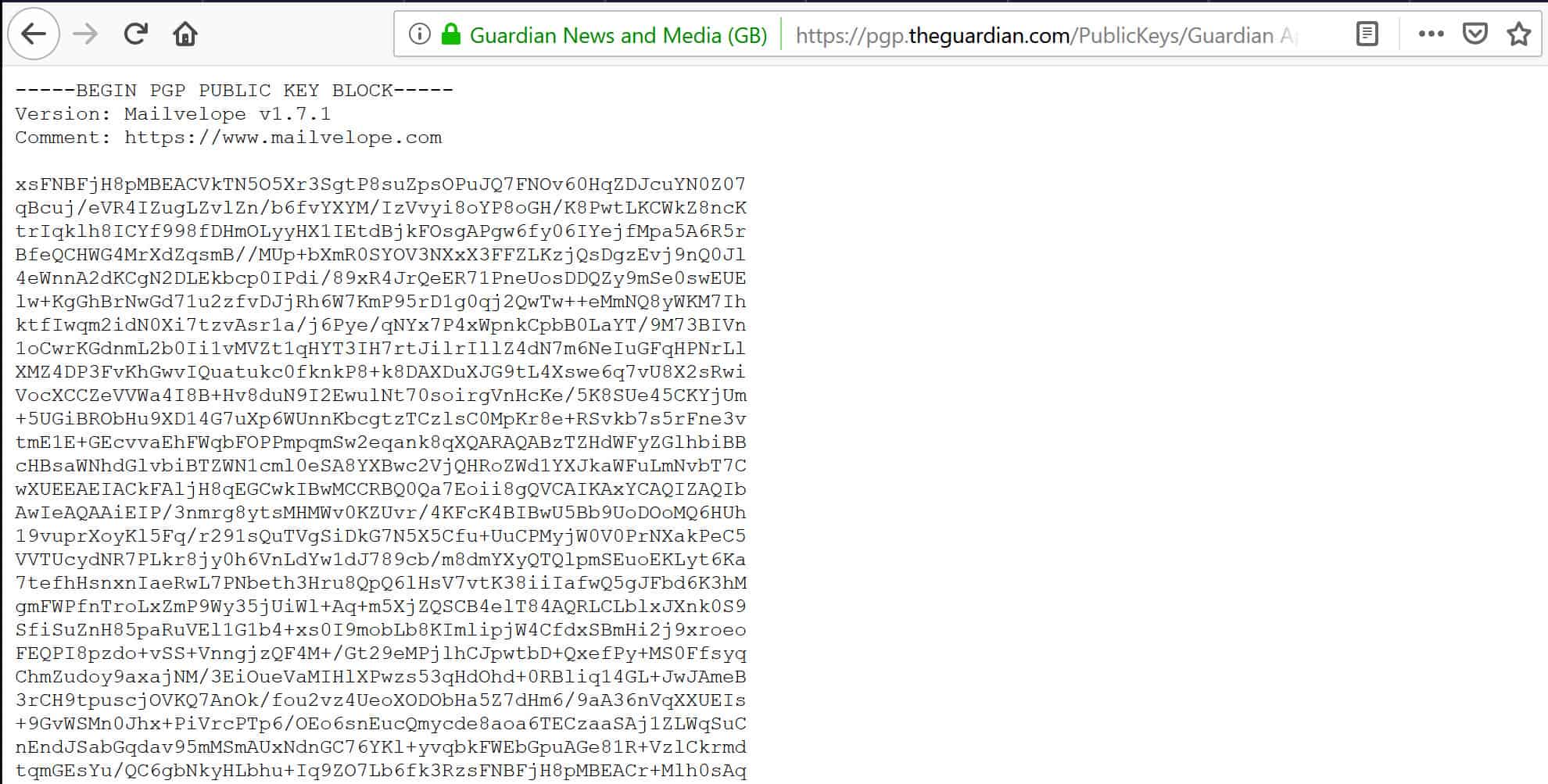
あなたがしなければならないのは、URLをコピーしてから キー管理 Enigmailのメニュー。クリック 編集, に続く URLからキーをインポートする:
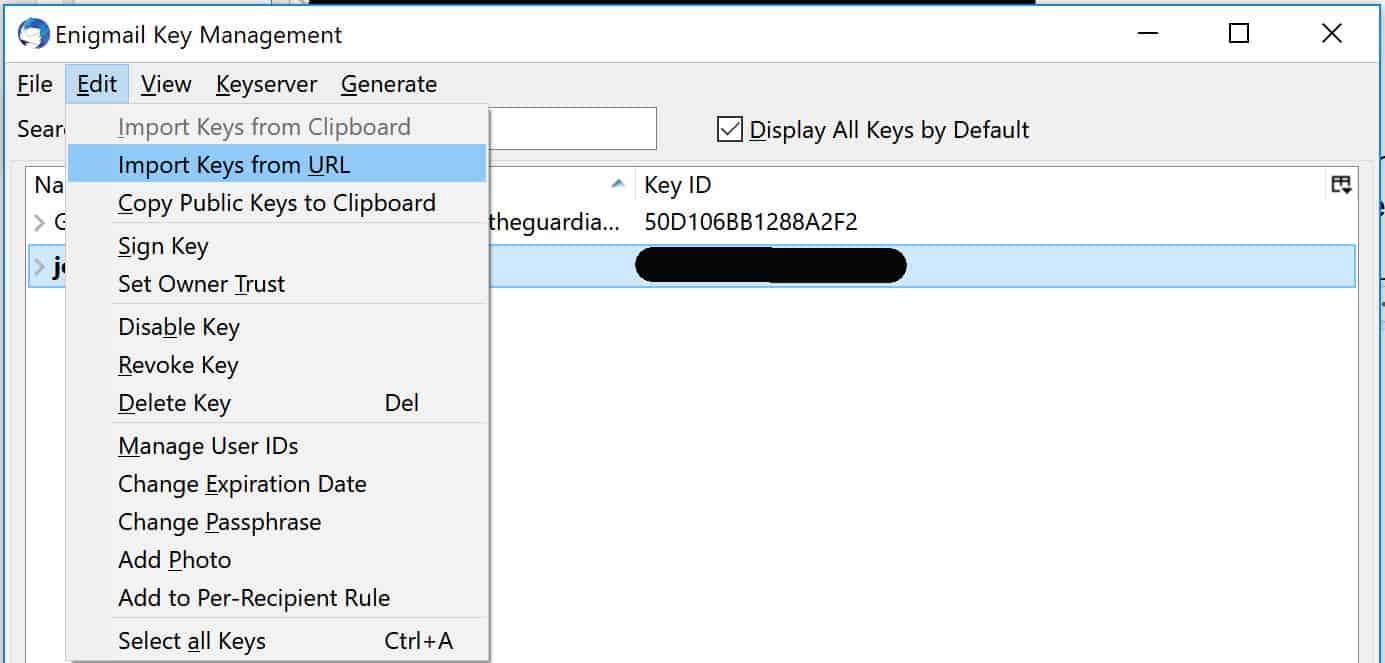
新しい画面が表示され、URLを貼り付けることができます。クリック OK, それから OK 確認画面でもう一度。次の画面が表示されます 成功!インポートされたキー キーが適切にインポートされた場合.
受信者の公開鍵を見つけるもう1つのオプションは、鍵サーバーの1つでそれらを検索することです。から Enigmailキー管理 メニュー、マウスオーバー キーサーバー, 次にクリック キーを検索:
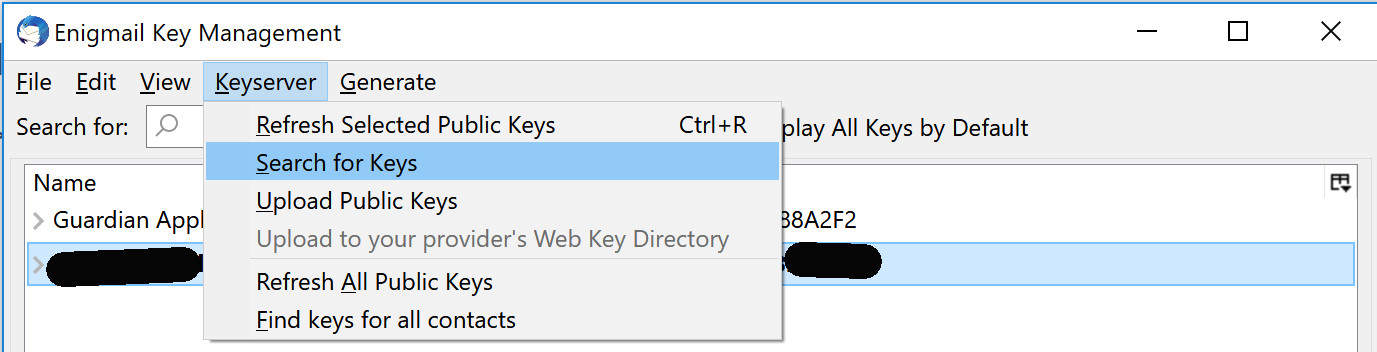
目的の受信者の名前または電子メールを入力し、検索を実行するサーバーを選択します。クリック OK 検索を開始するには:
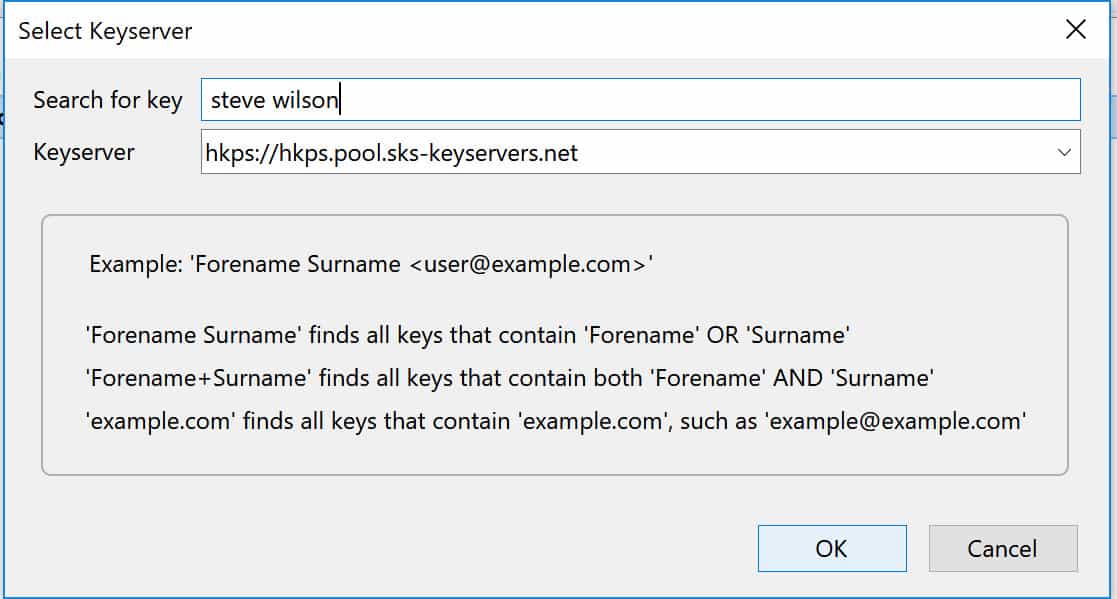
検索結果が新しい画面に表示されます。正しい受信者が見つかったら、名前をクリックしてから選択します OK. 受信者のキーがインポートされ、次のような画面が表示されます 成功!インポートされたキー.
公開鍵の配布
潜在的な連絡先があなたのPGPキーを見つけることができるのは、あなたが彼らのPGPキーを見つけることができるのと同じくらい重要です。安全でないチャネルを介して既に誰かと話しているが、PGPに切り替えたい場合は、 .asc 公開鍵のファイル。これにより、安全な方法で通信を続けることができます.
.ascファイルを送信する最も簡単な方法の1つは、Thunderbirdを使用することです。メールを作成することから始めます。受信者のアドレスと関連するメッセージを追加します。終了したら、 Enigmail メニューをクリックして 公開鍵を添付:
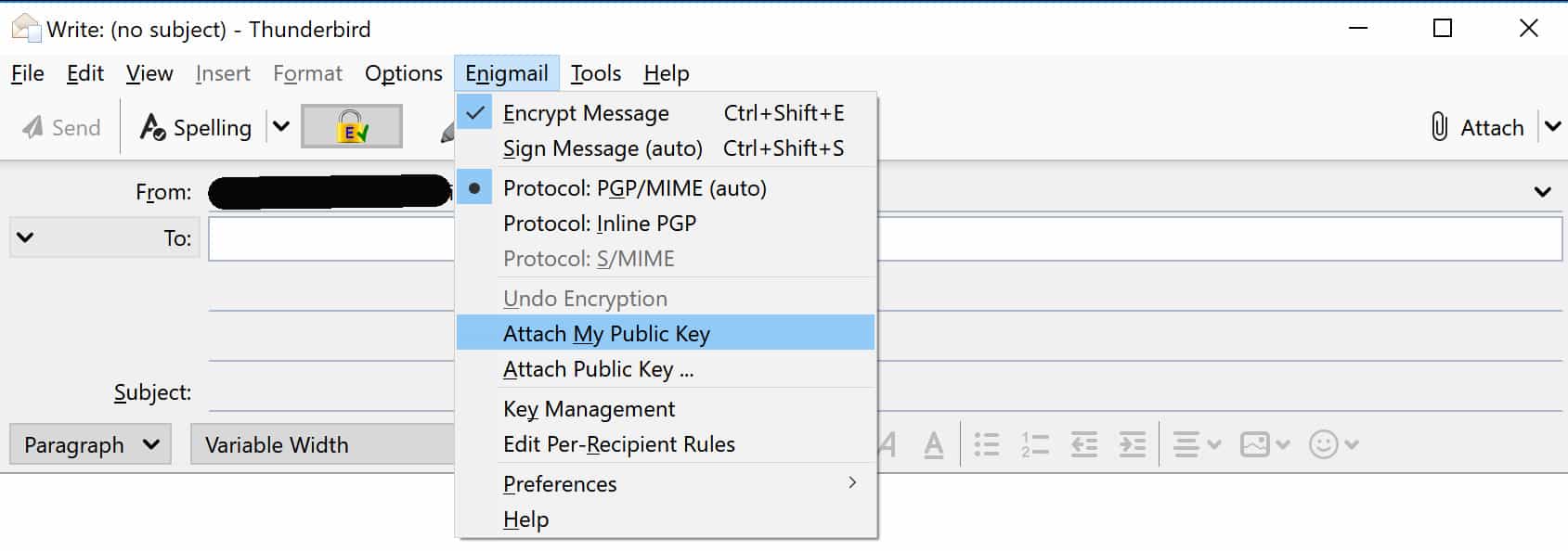
これにより、公開鍵が添付ファイルとして追加されます。これはメッセージを暗号化するのではなく、受信者に公開鍵を提供するだけで、将来暗号化されたメッセージを送信できるように注意してください.
公開鍵を鍵サーバーにリストして配布することもできます。これを行うには、Enigmailに戻ります キー管理 メニュー。サーバーに配置するキーをクリックしてから、 キーサーバー メニュー。クリック 公開鍵をアップロードする:
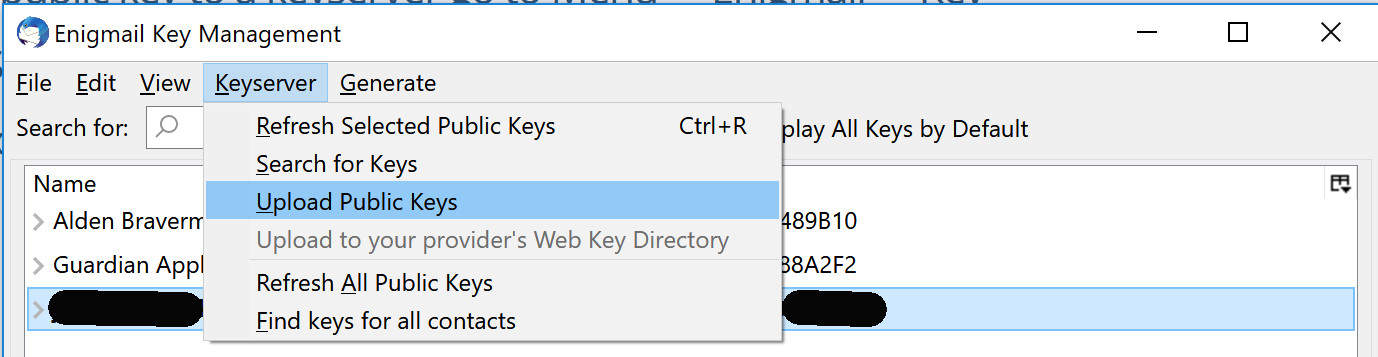
公開鍵がアップロードされるのに数分しかかかりません。起動すると、人々は公開サーバーで検索できるようになります.
メールを暗号化する
一部の連絡先のキーを追加し、キーも持っているので、メールを暗号化しましょう。に移動して、通常どおりにメールを開始します 書く Thunderbirdのメインインターフェースの左上にあるタブ.
公開キーを既に追加している連絡先の1つの電子メールアドレスを入力し、メッセージを入力します。必要に応じて、件名を含めることができますが、あまりにも具体的または繊細なものが含まれていないことを確認してください。件名とメタデータはPGPメッセージで暗号化されないため、これは重要です。
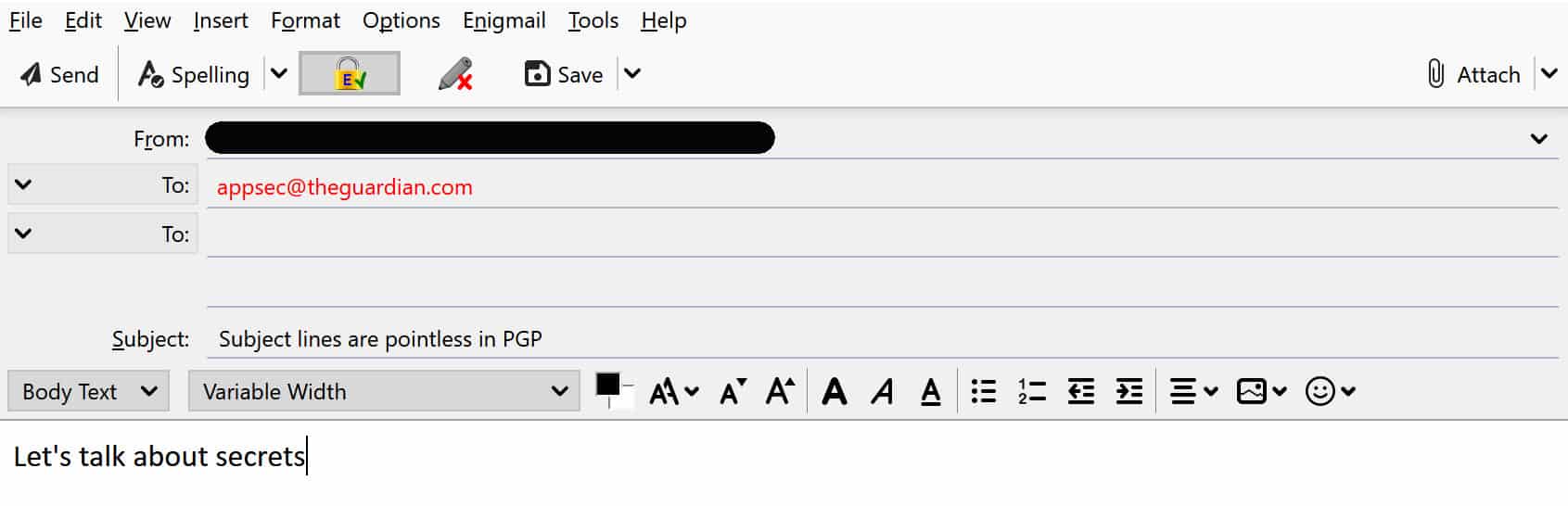
上の写真のように受信者のメールアドレスが赤で表示されている場合、Thunderbirdではまだ公開キーがメールに関連付けられていないことを意味します.
通常、Thunderbirdは、正しい公開キーを見つけることができる限り、これを自動的に行います。連絡先に後続のPGPメールを送信すると、代わりにメールアドレスが黒で表示されます.
送信者アドレスの上にあるメニューのロックアイコンに注意してください。赤いXが付いた黒のロック、または緑のチェックマークが付いた金のロックのいずれかです。メッセージを暗号化するには、このアイコンをクリックして、チェックマークが付いた金色の鍵が表示されていることを確認します.
これが完了したら、クリックするだけです 送る 暗号化されたメッセージは受信者の受信トレイに配信されます。彼らは自分の秘密鍵を入力することによってのみそれにアクセスすることができます。攻撃者がメッセージを傍受した場合、表示されるのは暗号文のみです.
受信者がまだ公開鍵を持っていない場合は、前に説明した方法を使用して添付することができます。 公開鍵の配布. これにより、受信者は暗号化された形式で簡単に返信できます.
PGP暗号化メールの復号化s
PGP暗号化メールを受信したら、それをダブルクリックします。新しいウィンドウが表示され、パスワードの入力を求められます。入力してからクリックします OK:
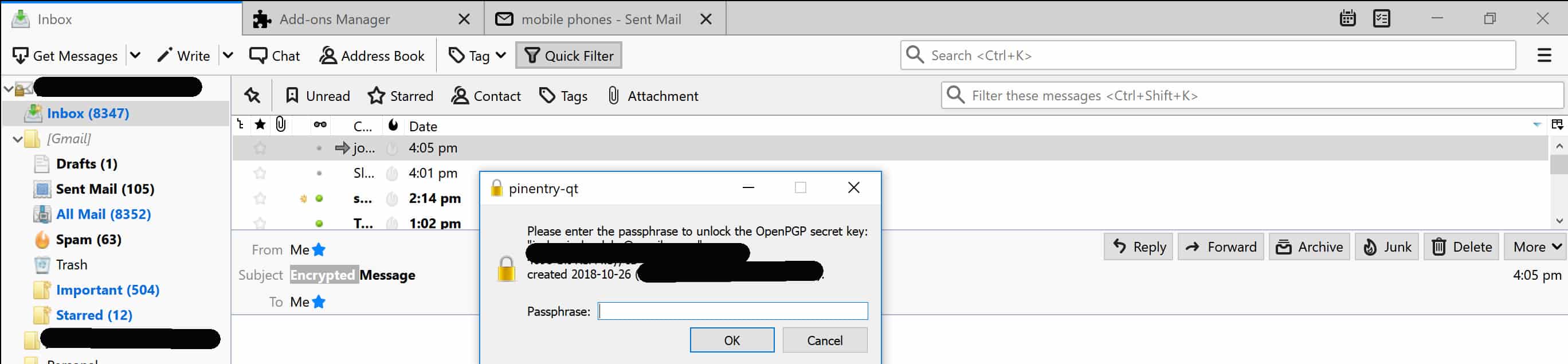
パスワードを正しく入力する限り、メッセージはプレーンテキストとして開き、読むことができるようになります。
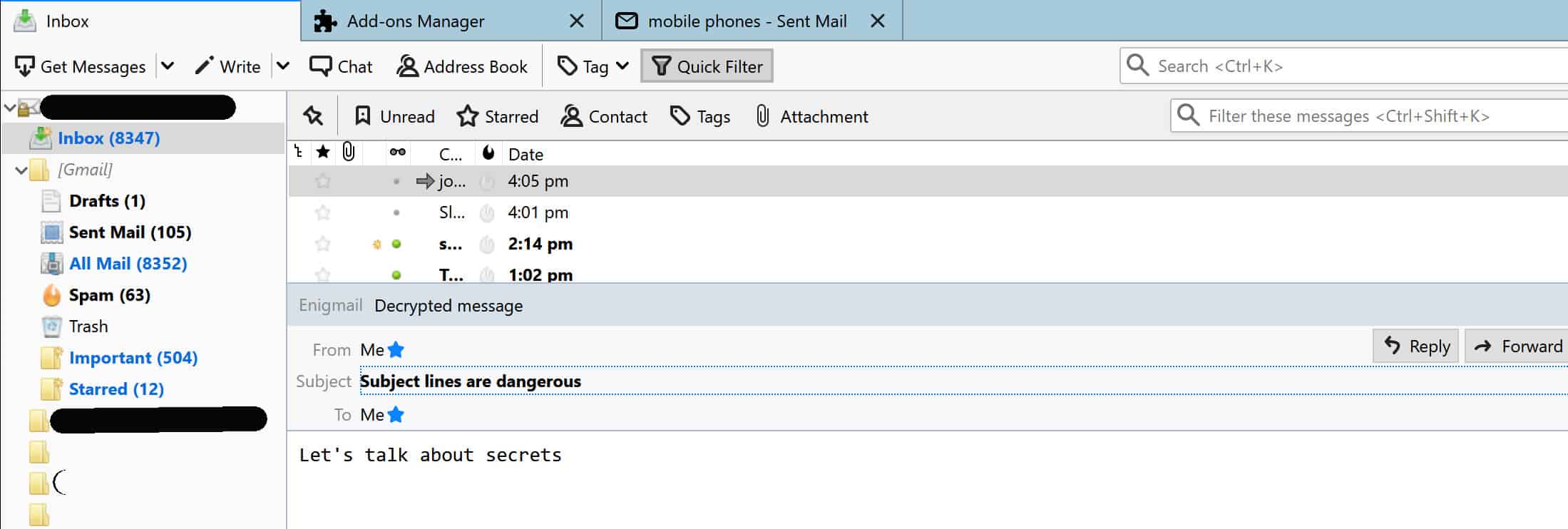
メッセージを復号化する方法がわかったので、安全な方法でメッセージを送受信するために必要なすべての情報を手に入れました。確かに、PGPは通常の電子メールよりも慣れるのが少し難しいですが、非常に安全です.
PGP暗号化をいつ使用するかは、脅威モデルによって異なります。ほとんどの人は、機密情報や貴重な情報について話し合う必要がある場合にのみ、メールを送信します。彼らは、そのシンプルさと普遍性のために、他の状況では標準のメールを好む傾向があります.
より大きなリスクに直面する場合、または単に偏執病の側で過誤をしたい場合は、余分な努力にもかかわらず、すべてのメッセージをPGP経由で送信することを選択できます。 PGPの最大の利点の1つは、必要なときにセキュリティを強化する自由が得られることと、各ユーザーの個々のニーズに合わせてさまざまな構成オプションを提供できることです。.
Gpg4win、Thunderbirdを使用する理由 & Enigmail一緒に?
有料オプションと無料オプションの両方を含む、安全なメールを送信できるさまざまな方法があります。の組み合わせ Gpg4win、Thunderbird、Enigmail いくつかの異なる理由で際立っています.
最も重要なことの1つは、これらすべてのコンポーネントが オープンソース, 彼らの背後には強力なコミュニティがあります。このコミュニティは信じられないほどです ユーザーに安全な通信オプションを提供することに専念.
もう1つの重要な要素は、これらのダウンロードがすべて無料であることです。つまり、お金があまりない人でも、必要なセキュリティ機能を実装できます。これは特に 世界中の活動家や内部告発者にとって重要.
セキュアメッセージングの代替案を検討する場合、ほとんどの大手テクノロジー企業は、ソフトウェアパッケージにいくつかの適切なセキュリティ機能と、セキュアメッセージングのオプションを備えています。.
多くの場合、これらのオファリングはマイナスの結果なしに使用しても問題ありません。それにもかかわらず、のような企業 GoogleとMicrosoftのプライバシーに関する記録はかなり貧弱です。.
多くの人々は、これらのテクノロジーの巨人や独自のソフトウェアに近づかないことを好み、代わりに コードは誰でも検査できます. これが、Gpg4win、Thunderbird、Enigmailの組み合わせがプライバシーコミュニティで非常に人気がある理由です。.
このセットアップのいくつかの小さな問題の1つは、それが少し いくつかの選択肢よりも構成が難しい, しかし、それは平均的なインターネットユーザーが処理できないはずのことではありません.
このソフトウェアの組み合わせが提供するものに関して セキュリティとカスタマイズ, 余分な調整はそれほどトレードオフではありません。 Gpg4win、Thunderbird、およびEnigmailは、コミュニケーションを安全に保つための優れたパッケージです.
こちらもご覧ください: 公開鍵暗号
Windows 10ロゴ マイクロソフトによる 下でライセンス CC0
: 次のページで、Thunderbirdをインストールする場所を選択できます。デフォルトの場所にインストールすることをお勧めします。クリック 次: 次に、Thunderbirdのインストールオプションを選択できます。今日のチュートリアルでは、すべてのオプションを選択する必要はありません。必要なのはメールクライアントだけです。クリック 次: 次のページで、Thunderbirdのインストールを開始する前に、インストールオプションを確認できます。必要なオプションがすべて選択されていることを確認して、クリック インストール: Thunderbirdがインストールされるまでしばらくお待ちください。次に、次のページに移動します。 クリック 終わり Thunderbirdのセットアップが完了しました。 Thunderbirdのセットアップ Thunderbirdを起動すると、最初にメールアカウントを設定する必要があります。今日のチュートリアルでは、既存のメールアカウントを使用することをお勧めします。Thunderbirdを使用していない場合は、新しいアカウントを作成することもできます。 既存のアカウントを使用する場合は、Thunderbirdのメイン画面で、メニューバーの上部にある ファイル>新しい>既存のメールアカウント: 次に、必要な情報を入力する必要があります。これには、名前、メールアドレス、パスワードなどが含まれます。必要な情報を入力したら、クリック 次: